С помощью этой статьи вы сможете быстро модифицировать биос и применить хак турбо-буста для китайских плат на сокете 2011-3. Не смотря на объём информации, весь процесс занимает 15-20 минут, если следовать инструкции. Если Вы лучше воспринимаете информацию в видео-формате, то в самом низу страницы находятся видео-инструкции.
А что это даст?
Блокировка позволяет зафиксировать максимальную частоту турбо-буста, но не на 1-2 ядра, как это было задумано Intel, а на все ядра. В зависимости от модели процессора, прирост может быть вполне внушительным.
Существует также способ добавления анлока ТБ прямо в биос платы. Этот метод имеет некоторые преимущества (например, анлок не будет слетать при с смене ОС или компонентов ПК). Узнать о нём больше можно здесь и вот тут (наиболее актуальный способ).
Как обычно, все действия выполняются исключительно на свой страх и риск.
Содержание
- 1 Подготовка
- 2 Модифицируем биос
- 3 Прошиваем мод-биос
- 4 Предотвращаем зависания и синие экраны
- 5 Подготавливаем флешку
- 6 Устанавливаем драйвер V3.EFI
- 7 После загрузки Windows
- 8 Устанавливаем драйверы VMWARE
- 9 Проверяем
- 10 Почему может сбрасываться частота в нагрузке и как этого избежать
- 10.1 Отключение гипер-трединга или нескольких ядер
- 10.2 Разрешаем процессору на некоторое время превышать лимит TDP
- 10.3 Использование EFI драйвера с пониженным напряжением
- 11 Необходимые файлы
- 12 Видео-инструкции
Подготовка
- Убедитесь, что используете подходящий процессор (Haswell степпинга pre-QS и выше). Подробнее о степпингах здесь
- Операционная система обязательно должна быть установлена в режиме UEFI
- Потребуется дамп биоса (для большинства китайских плат снять и прошить его можно через FPT прямо в Windows) или уже готовый биос с вырезанным микрокодом
- Убедитесь, что система охлаждения выдержит увеличившуюся после применения хака температуру
- И еще нам понадобится USB-флешка
Модифицируем биос
Если вы скачали уже модифицированный биос — пропустите этот пункт.
Весь процесс модификации заключается в удалении из биоса микрокодов для процессоров Haswell, а именно 306F2. Для этого мы будем использовать заранее подготовленную утилиту MMtool, скачать которую можно внизу страницы.
Предложенный ранее способ удаления микрокода через UBU всё так же актуален, но менее удобен, поэтому перенесен под спойлер.
Альтернативный вариант — использование UBU
- Скачиваем и распаковываем архив с UBU 1.76
- В папку с UBU копируем наш заранее снятый дамп и переименовываем его в bios.bin или bios.rom
- Запускаем UBU.bat и ждем, пока программа просканирует наш дамп

- Нажимаем любую клавишу и попадаем в меню, нам нужен пункт 5 «CPU mircocode», переходим в него

- Видим табличку с загруженными в биос микрокодами, обращаем внимание на наличие 306F2

- Нажимаем V и перед нами открывается текстовый документ со списком микрокодов, прокручиваем до секции 2011-3 и проверяем, что перед кодом 306F2 стоит решетка. Это значит, что при обновлении, данный микрокод записан не будет. Закрываем документ.

- Возвращаемся в UBU и нажимаем F. После небольшой паузы программа перерисует табличку, но микрокода 306F2 в ней быть уже не должно.

- Нажимаем R и программа переписывает необходимые файлы, после чего возвращает нас в прошлое меню. Нажимаем 0 для перехода в основное меню.
- Снова нажимаем 0, затем 1, чтобы сохранить наш дамп под именем mod_bios

- Всё готово, в папке с программой лежит наш биос с вырезанным микрокодом
Прошиваем мод-биос
Выполняем прошивку с помощью софта, которым снимали дамп. Если всё прошло удачно, сбрасываем биос на стандартные настройки.
Как правило, большинство китайских плат можно прошить одним из следующих способов:
- Прошивка из под Windows: скачиваем FPTW 9.1.10, открываем командную строку (от администратора) и прошиваем биос командой fptw64 -bios -f bios.bin. Где bios.bin (или ROM) — модифицированный биос, который нужно скопировать в папку с fpt. Само собой, в командной строке нужно сначала перейти в папку с fpt командой cd
- Традиционный метод — FPT с загрузочной флешки
- С помощью загрузочной флешки можно прошиться через Afudos
- Еще один вариант прошивки из под Windows — Afuwin
- Самый надежный способ — программатор.
Предотвращаем зависания и синие экраны
До установки EFI-драйвера (или в случае изменения конфигурации) система может вести себя нестабильно, зависать или выпадать в синий экран.
Чтобы этого избежать идём в биос по пути IntelRCSetup > Advanced Power Management Configuration и параметр Power Technology переводим в положение Disable. После успешной установки драйвера EFI и драйверов Vmware следует перевести данный пункт в положение Custom или Energy Efficient.

В некоторых случаях чтобы предотвратить зависания может потребоваться еще одна настройка. Всё в том же меню Advanced Power Management Configuration находим подменю CPU C State Control, а в нем параметр CPU C6 Report и переводим его в положение Disable.
Подготавливаем флешку
Подойдет любая usb-флешка, большой размер не нужен. Рекомендуется подключать её в порт USB 2.0.

Очищаем и форматируем флешку:
- Запускаем командную строку от имени администратора
- Запускаем diskpart
- Смотрим список дисков — list disk
- Выбираем нужный (определить можно по размеру) — select disk <номер диска>
- Делаем clean
- Выполняем convert gpt
- Выходим – exit
- Командную строку можно закрыть
Альтернативный вариант — использование Rufus
Скачиваем Rufus. Запускаем, форматируем флешку с такими параметрами:

На флешку копируем содержимое архива EFI (качаем тоже внизу данной страницы).
Устанавливаем драйвер V3.EFI

- Перезагружаемся и в качестве загрузочного устройства выбираем нашу флешку с префиксом UEFI.
- После того, как загрузится оболочка, появится сообщение «Press ESC in 5 seconds to skip startup.nsh or any other key to continue». Нажимаем ESC.
- Смотрим на Mapping Table и определяем, как смонтировалась наша флешка и диск, на котором установлена ОС. На скриншоте видно, что в данном случае, флешка смонтировалась как FS0, а диск как FS1. Чтобы избежать путаницы можно временно отключить все не системные накопители.
- Мы можем протестировать V3.EFI командой load fs0:V3.EFI. Если всё хорошо (V3 — All Turbo Set), то нужно скопировать драйвер в системный раздел cp fs0:V3.EFI fs1:EFIBOOT и добавить его в загрузку bcfg driver add 0 fs1:EFIBOOTV3.EFI «V3 Full Turbo».
- Вводим команду exit и загружаемся обратно в Windows.
В случае изменения конфигурации системы или прошивки другой версии bios, драйвер может слететь. В таком случае придется установить его заново.
После загрузки Windows
Для Windows 7 и 8.1 (включая серверные варианты) обязательно требуется удалить обновление KB3064209.
Для Windows 10 требуется удалить (или переименовать расширение) файла mcupdate_GenuineIntel.dll в папке System32.
Устанавливаем драйверы VMWARE

Внизу этой страницы скачиваем архив cpumcupdate, распаковываем и запускаем install.bat от имени администратора. Драйверы установлены, перезагружаемся.
Проверяем
Для проверки можно использовать программу HwInfo, которая показывает частоты для каждого ядра. Параллельно можно запустить какой-либо бенчмарк или стресс-тест (например cpu-z), чтобы нагрузить процессор.

Если всё прошло удачно — частота каждого ядра будет равна максимальному значению турбо-буста процессора.
Почему может сбрасываться частота в нагрузке и как этого избежать
При сильной нагрузке процессор может понижать частоту ядер. Происходит это для того, чтобы уложиться в лимит TDP. На практике это значит, что получить максимальную частоту по всем ядрам в рендере, стресс-тестах и других аналогичных задачах для некоторых процессоров не получится. В менее ресурсоёмких приложениях (в том числе играх) частота, как правило, не сбрасывается.
Есть несколько вариантов решения данной проблемы.
Отключение гипер-трединга или нескольких ядер
Простой, но не самый эффективный способ. Конечно, уменьшив количество ядер или отключив потоки, процессор начнет потреблять меньше энергии и сможет уложиться в лимит, но и производительность заметно снизится.
Разрешаем процессору на некоторое время превышать лимит TDP
Возможность небольшого выхода за пределы лимита заложена самой Intel. Для её активации идём в биос по пути IntelRCSetup > Advanced Power Management Configuration > Socket RAPL Config и выставляем настройки как на скриншоте.

Здесь нас наиболее интересуют параметры Long Dur Pwr Limit — значение, до которого будет расширен лимит TDP (макс — 255) и Long Dur Time Window — время в секундах, на которое он будет расширен (макс — 56).
__________________________
Не во всех биосах китайских плат открыто меню с данными настройками. Открыть его можно с помощью программы AmiBCP. Пошаговые действия (на примере биоса от платы Huananzhi x99-tf):
Использование EFI драйвера с пониженным напряжением
Остановимся подробнее на этом пункте. Помимо стандартного драйвера, существуют и немного модифицированные версии, в которых понижено напряжение, что позволит процессору удерживать в нагрузке более высокую частоту. Скачать архив с драйверами можно внизу страницы.
Каждый файл имеет название вроде «V3_MOF_705050.efi». Понимать его следует так: Core -70mv, Cache -50mv, System Agent -50mv. VCC у всех драйверов равен 1.82v.
Кстати, MOF — это никнейм пользователя с форума Anandtech, который и является автором данных драйверов (респект ему!).
Существуют и версии от других разработчиков. Любители экспериментов могут попробовать драйвера от freecableguy.
UPD: добавлены архивы с модифицированными версиями драйверов от MOF и драйверами от Freecableguy и Christian Peine.
Подбирать драйвер для каждой конкретной системы придется вручную, проверяя систему на стабильность. Не стоит сразу пробовать версии с наиболее низкими параметрами.
Проверить работу каждой версии можно, не добавляя её сразу в автозагрузку:
load fs5:V3_MOF_505050.efi (Загружаем драйвер, fs5 - usb флешка)
fs1:EFIBootbootx64 (Загружаем систему, fs1 - диск с Windows)
Необходимые файлы
 UBU_v1_76_0_1
UBU_v1_76_0_1 UBU_v1_76_0_1
Размер файла: 51 MB Кол-во скачиваний: 5920
 cpumcupdate
cpumcupdate
Драйверы VMWARE
Размер файла: 271 KB Кол-во скачиваний: 4711
 EFI
EFI
EFI
Размер файла: 849 KB Кол-во скачиваний: 4797
 mmtool_a5
mmtool_a5
MMtool
Размер файла: 5 MB Кол-во скачиваний: 6071
 V3_MOF
V3_MOF
Драйверы с пониженным напряжением от MOF (EFI и FFS)
Размер файла: 12 KB Кол-во скачиваний: 3239
 Modified_V3_MOF
Modified_V3_MOF
Модифицированные версии драйверов с пониженным напряжением от MOF ( только EFI). Как правило показывают более высокую производительность. 1.7V / 1.8V vccin, Powercut + ucode39
Размер файла: 1 MB Кол-во скачиваний: 4289
 V3_freecableguy_rc9
V3_freecableguy_rc9
Драйверы с пониженным напряжением от Freecableguy (только EFI).
Размер файла: 122 KB Кол-во скачиваний: 2065
 V3_Payne
V3_Payne
Драйверы от Christian Peine (EFI и FFS). Для односокетных и двухсокетных систем. С пониженным напряжением и без. Как правило медленнее версий от MOF и Freecableguy.
Размер файла: 61 KB Кол-во скачиваний: 1951
 V3x2CPU
V3x2CPU
EFI-драйвер для двухпроцессорных систем.
Размер файла: 1 KB Кол-во скачиваний: 2654
Видео-инструкции
> Telegram группа
> Discord сервер
> VK Community X99
> VK Community X79
Оглавление
- Unlock (Русский), Unlock (English), также доступна Видео-инструкция
- Undervolting (Русский), Undervolting (English)
- Unlock и Undervolting с помощью Ultimate Patcher Tool
- Восстановление биоса программатором
- Настройка таймингов оперативной памяти
- Что делать, если пропадает загрузка системы
- Как открыть скрытые пункты меню настроек биоса
- Добавление поддержки Resizable BAR в биос
- Отключение бипера
- Часто задаваемые вопросы
- О пост-кодах
- Если вы наблюдаете частоту системной шины меньшую, чем 99,75МГц
- Настройка управления оборотами вентиляторов для Huananzhi X99-8M/8MD3/F8/T8/TF
- Если у вас повреждён сокет
Инструкция по разблокировке макс.частоты на все ядра, а не на два (unlock)
Перед началом убедитесь, что используете актуальную версию S3TurboTool
(за данную утилиту и новый драйвер анлока особая благодарность ser8989)
- Запускаем S3TurboTool и нажимаем MMTool5
- В появившейся утилите «MMTool Aptio» нажимаем «Load Image» и выбираем необходимый биос
- Переходим на вкладку «CPU Patch», выделяем микрокод «6F 06F2», отмечаем «Delete a Patch Data», нажимаем Apply и соглашаемся
- Нажимаем «Save Image» и закрываем «MMTool Aptio»
- В S3TurboTool нажимаем AMIBCP
- В появившейся утилите AMIBCP открываем биос
- Раскрываем список и идём по пути «Common RefCode Configuration > IntelRCSetup > Advanced Power Management Configuration > CPU C State Control» (путь может отличаться на брендовых материнских платах)
- Справа, в столбце Optimal, двойным кликом меняем значение параметров:
- «Package C State limit» на «C2 state»
- «CPU C3 report» на «Enable»
- «CPU C6 report» на «Disable»
- Закрываем окно AMIBCP и соглашаемся на сохранение внесённых изменений
- Если система двухпроцессорная, то переходим к созданию DXE драйвера. Для однопроцессорных систем нужно проверить, есть ли в нашем биосе модуль PchS3Peim. В S3TurboTool нажимаем UEFITool.
- В появившейся утилите UEFITool открываем биос
- Раскрываем список и идём по пути «Intel image > BIOS region > 8C8CE578-…(самый нижний, в котором PEI драйверы) >»
- Примерно среди первых 20 значений ищем 271DD6F2-… (модуль PchS3Peim). Если такой есть, значит будем собирать PEI драйвер. Если такого нет, значит соберём DXE драйвер.
PEI драйвер (поддерживает режим сна, поддерживает только однопроцессорные системы):
ВНИМАНИЕ! На некоторых брендовых материнских платах есть вероятность неработоспособности биоса с данным драйвером, в таком случае рекомендуется собрать RAW драйвер.
- В S3TurboTool нажимаем «Собрать драйвер»
- Настраиваем необходимые смещения напряжения (методика нахождения примерных значений). Также выбираем, нужен ли дополнительный сигнал при включении и выводе системы из сна. Нажимаем «Собрать драйвер».
- В S3TurboTool нажимаем UEFITool
- В появившейся утилите UEFITool открываем биос
- Раскрываем список и идём по пути «Intel image > BIOS region > 8C8CE578-…(самый нижний, в котором PEI драйверы) >»
- Находим 271DD6F2-… (модуль PchS3Peim)
- Правый клик по нему, нажимаем «Replace as is…», выбираем собранный ранее драйвер (находится в папке S3TurboHack)

- Выбираем «File > Save image file…», сохраняем. Биос готов к прошивке. Прошить можно также соответствующей кнопкой в S3TurboTool.
Если при попытке прошивки возникает ошибка 103, то следует перезагрузить систему.
Если для модификации биоса был использован свой или чужой дамп, то после прошивки нужно сбросить настройки биоса на стандартные (в меню настроек биоса либо перемычкой).
DXE драйвер (не поддерживает режим сна, поддерживает одно- и двухпроцессорные системы):
- В S3TurboTool нажимаем «Собрать драйвер»
- Нажимаем в верхнем правом углу кнопку DXE
- Настраиваем необходимые смещения напряжения (методика нахождения примерных значений). Также выбираем, нужен ли дополнительный сигнал при включении. Нажимаем «Собрать драйвер».
- В S3TurboTool нажимаем UEFITool
- В появившейся утилите UEFITool открываем биос
- Раскрываем список и идём по пути «Intel image > BIOS region > 8C8CE578-…(предпоследний, второй снизу, в котором DXE драйверы) >»
- Прокручиваем в самый низ и находим последний DXE драйвер в списке
- Правый клик по нему, нажимаем «Insert after…», выбираем собранный ранее драйвер (находится в папке DXETurboHack)

- Выбираем «File > Save image file…», сохраняем. Биос готов к прошивке. Прошить можно также соответствующей кнопкой в S3TurboTool.
Если при попытке прошивки возникает ошибка 103, то следует перезагрузить систему.
Если для модификации биоса был использован свой или чужой дамп, то после прошивки нужно сбросить настройки биоса на стандартные (в меню настроек биоса либо перемычкой).
RAW драйвер (поддерживает режим сна, поддерживает только однопроцессорные системы, не поддерживает анлок режима AVX):
Китайские материнские платы не нуждаются в этом драйвере и для них не рекомендуется делать анлок данным способом. Только для крайних случаев, для необычных брендовых материнских плат.
ВНИМАНИЕ! После установки RAW драйвера не редактируйте этот биос любыми программами, в противном случае биос станет неработоспособным.
- В S3TurboTool нажимаем «Собрать драйвер»
- Нажимаем в верхнем правом углу кнопку RAW и выбираем необходимый биос
- Настраиваем необходимые смещения напряжения. Нажимаем «Собрать и установить драйвер».
- Биос сохранился в ту же папку и готов к прошивке. Прошить можно также соответствующей кнопкой в S3TurboTool.
Если при попытке прошивки возникает ошибка 103, то следует перезагрузить систему.
Если для модификации биоса был использован свой или чужой дамп, то после прошивки нужно сбросить настройки биоса на стандартные (в меню настроек биоса либо перемычкой).
При возникновении трудностей, а также если у Вас есть замечания и пожелания, обращайтесь в Telegram группу
Видео-инструкция (спасибо Zerg_fb):
Instructions for unlocking the maximum frequency for all cores, not two (unlock)
Make sure you are using the latest version of S3TurboTool before starting.
(special thanks to ser8989 for this utility and the new unlock driver)
- Launch S3TurboTool and click MMTool5
- In the appeared utility «MMTool Aptio», click «Load Image» and select the required BIOS
- Go to the «CPU Patch» tab, select the «6F 06F2» microcode, mark «Delete a Patch Data», click Apply and agree
- Click «Save Image» and close «MMTool Aptio»
- In S3TurboTool, click AMIBCP
- In the appeared utility AMIBCP, open the BIOS
- Expand the list and follow the path «Common RefCode Configuration > IntelRCSetup > Advanced Power Management Configuration > CPU C State Control» (the path may differ on branded motherboards)
- On the right, in the Optimal column, double-click to change the value of the parameters:
- «Package C State limit» to «C2 state»
- «CPU C3 report» to «Enable»
- «CPU C6 report» to «Disable»
- Close the AMIBCP window and agree to save the changes made
- If the system is dual-processor, then proceed to creating the DXE driver. For uniprocessor systems, you need to check if there is a PchS3Peim module in our BIOS. In S3TurboTool, click UEFITool.
- In the UEFITool utility that appears, open the BIOS
- We open the list and follow the path «Intel image > BIOS region > 8C8CE578-…(the lowest one, in which the PEI drivers) >»
- We are looking for 271DD6F2-… (PchS3Peim module) among the first 20 values. If there is one, then we will build the PEI driver. If this is not the case, then we will build the DXE driver.
PEI driver (supports sleep mode, only supports uniprocessor systems):
ATTENTION! On some branded motherboards there is a possibility that the BIOS will not work with this driver, in which case it is recommended to build a RAW driver.
- In S3TurboTool, click «Собрать драйвер»
- We adjust the required voltage offsets (method for finding approximate values). We also choose whether an additional signal is needed when turning on and waking the system from sleep. Click «Собрать драйвер».
- In S3TurboTool, click UEFITool
- In the UEFITool utility that appears, open the BIOS
- We open the list and follow the path «Intel image > BIOS region > 8C8CE578-…(the lowest one, in which the PEI drivers) >»
- Find 271DD6F2-… (PchS3Peim module)
- Right click on it, click «Replace as is…», select the previously assembled driver (located in the S3TurboHack folder)

- Choose «File > Save image file…», save. BIOS is ready for flashing. You can also flash it with the corresponding button in S3TurboTool.
If error 103 occurs when trying to flash, then you should reboot the system.
If you used your own or someone else’s dump to modify the BIOS, then after flashing, you need to reset the BIOS settings to the standard ones (in the BIOS settings menu or using a jumper).
DXE driver (does not support sleep mode, supports single and dual processor systems):
- In S3TurboTool, click «Собрать драйвер»
- Press the DXE button in the upper right corner
- We adjust the required voltage offsets (method for finding approximate values). We also choose whether an additional signal is needed when turning on. Click «Собрать драйвер».
- In S3TurboTool, click UEFITool
- In the UEFITool utility that appears, open the BIOS
- Expand the list and follow the path «Intel image > BIOS region > 8C8CE578-…(penultimate, second from the bottom, in which DXE drivers) >»
- Scroll to the bottom and find the last DXE driver in the list
- Right click on it, click «Insert after…», select the previously assembled driver (located in the DXETurboHack folder)

- Choose «File > Save image file…», save. BIOS is ready for flashing. You can also flash it with the corresponding button in S3TurboTool.
If error 103 occurs when trying to flash, then you should reboot the system.
If you used your own or someone else’s dump to modify the BIOS, then after flashing, you need to reset the BIOS settings to the standard ones (in the BIOS settings menu or using a jumper).
RAW driver (supports sleep mode, only supports uniprocessor systems, does not support AVX mode unlock):
Chinese motherboards do not need this driver and it is not recommended to unlock them in this way. Only as a last resort, for unusual branded boards.
ATTENTION! After installing the RAW driver, do not edit this BIOS with any programs, otherwise the BIOS will become inoperable.
- In S3TurboTool, click «Build Driver»
- Press the RAW button in the upper right corner and select the required BIOS
- Adjust the required voltage offsets. Click «Собрать и установить драйвер».
- The BIOS is saved in the same folder and is ready for flashing. You can also flash it with the corresponding button in S3TurboTool.
If error 103 occurs when trying to flash, then you should reboot the system.
If you used your own or someone else’s dump to modify the BIOS, then after flashing, you need to reset the BIOS settings to the standard ones (in the BIOS settings menu or using a jumper).
If you have any difficulties, as well as if you have comments and suggestions, please contact the Telegram group
Подбор оптимальных значений смещения напряжений на вашем процессоре (undervolting)
Сначала изучите теорию, потом переходите к инструкции!
Как известно, Китай платы не позволяют адекватно, в привычном виде, менять напряжение процессора для 26хх v3 (46xx v3) систем. При использовании анлока турбобуста используется снижение напряжения, чтобы процессор работал дольше или на большей частоте. Но снижение напряжения офсетом происходит одновременно во всех режимах (их больше трёх). И самая проблемная часть — напряжение в простое. Таким образом, при подборе драйвера анлока с цифрами, к примеру «V3_MOF_705050.fss» происходит снижение напряжения питания процессора на 0.07V во всех режимах работы, снижение кэша процессора на 0.05V во всех режимах работы. Опыт показал, что нестабильность, в подавляющем большинстве случаев, проявляется в состоянии простоя системы (бездействия). Таким образом, можно без использования анлока, в штатном режиме, снижать частоту процессора офсетом и проводить тестирование, без боязни прошивки биоса и подобных сопутствующих проблем. А уже в дальнейшем, когда будут известны рабочие напряжения простоя процессора, снижать их раз и навсегда биосом с помощью программы (S3TurboTool Sergey Bakaev ser8989). Изменение будет происходить с помощью софта и при зависании системы или появлении BSOD после перезагрузки все вернётся в исходное состояние.
Подойдут несколько программ для изменения напряжения. Intel XTU, QuickCPU и ThrottleStop. В общем виде инструкция такая: снижаем напряжение процессора, тестируем разными программами в нагрузке, если хорошо, то оставляем на длительное использование. Обычно рабочим снижением будет считаться от 40 до 90, в зависимости от модели процессора и конкретного экземпляра. (для L процессоров может быть рабочим и 120).
Вторым шагом снижаем напряжение на кэше процессора (Cache). Обычно в драйверах выбирается значение 50-60, но на практике оно легко может превышать и 120. Нестабильность проверять программой LinX с AVX-инструкциями и программами, сильно нагружающими память (к примеру TestMem5).
После нахождения значений, при которых система стабильно работает как в простое, так и в нагрузке, можно данные значения прошивать в биос материнской платы.
(автор Василий Пупкин)
У каждой модели процессора есть значение TDP, это максимальная его мощность в ваттах. В некоторых задачах происходит достижение этого предела, и процессор начинает уменьшать частоту на ядрах шагами по 100МГц, чтобы не перейти за эту грань. Мощность, это напряжение, умноженное на ток. Понижая напряжение, достигается улучшение энергоэффективности процессора, т.е. при той же нагрузке снижается потребление энергии и как следствие тепловыделение. Соответственно, при той же граничной нагрузке, процессор сможет более уверенно удерживать частоту.
Затронем два блока в наших процессорах — Core (ядра) и Cache (кэш) (есть ещё блок SystemAgent, но снижение на нём напряжения, не даёт снижения потребления процессора, поэтому лучше не менять его).
Напряжение понижается методом его смещения (offset) на определённую величину. Т.е. во всех режимах работы процессора напряжение будет меньше на заданное нами значение. Можно безопасно произвести поиск значений смещения на ядрах на системе без анлока. Можно сделать это и на системе с активным анлоком, в таком случае при изменении смещения, анлок пропадёт. Это никак не повлияет на поиск значения, т.к. у ядер напряжение меняется в зависимости от его частоты.
Перед дальнейшими действиями, сохраните важные данные в вашей системе, будьте готовы к возможным зависаниям или синему экрану!
Перед запуском тестов позаботьтесь о должном охлаждении процессора, области VRM и оперативной памяти (она может троттлить без дополнительного охлаждения)!
- Подготовка: скачивание необходимых программ — для изменения смещения напряжения будем использовать ThrottleStop, для тестирования стабильности ядер — программу OCCT, для теста стабильности кэша — LinX v0.6.5
Подбор оптимального значения смещения напряжения на ядра
-
Запускаем ThrottleStop, нажимаем FIVR
-
В блоке FIVR Control отмечаем CPU Core
-
В блоке CPU Core Voltage отмечаем Unlock Adjustable Voltage, понижаем Offset Voltage, начинаем с -100mV и нажимаем Apply. Если система зависла или мы увидели синий экран, значит такое смещение нам точно не подходит, перезагружаем систему и пробуем -95mV, -90mV и т.д.
-
Если всё вроде бы стабильно, значит запускаем OCCT, выставляем режим теста:
- Вкладка: CPU
- Набор данных: Большой
- Режим: Тяжёлый
- Нагрузка: Переменная
- Инструкции: SSE (не AVX)
- Потоки: Авто
-
Запускаем тест. Если система зависла или мы увидели синий экран (обычно ошибка CLOCK_WATCHDOG_TIMEOUT), то уменьшаем смещение и продолжаем тестировать до появления стабильности (1 час). Это и будет нашим значением для ядер.
Подбор оптимального значения смещения напряжения на кэш
-
Запускаем ThrottleStop, нажимаем FIVR
-
В блоке FIVR Control отмечаем CPU Cache
-
В блоке CPU Cache Voltage отмечаем Unlock Adjustable Voltage, понижаем Offset Voltage, начинаем с -125mV и нажимаем Apply. Если система зависла или мы увидели синий экран, значит такое смещение нам точно не подходит, перезагружаем систему и пробуем -120mV, -115mV и т.д.
-
Если всё вроде бы стабильно, значит запускаем LinX, настраиваем тест:
- Память: 8192МБ (или меньше, если свободной памяти меньше)
- Выполнять: 10 минут
-
Запускаем тест. При нестабильности возможен синий экран (обычно ошибка WHEA_UNCORRECTABLE_ERROR), если это происходит, то уменьшаем смещение и продолжаем тестировать до появления стабильности. Это и будет нашим значением для кэша.
Т.к. для проверки кэша нужны плотные потоки данных, то в дальнейшем рекомендуется ещё раз провести тест, но уже с анлоком вкупе с багом SVID/FIVR (уделите особое внимание температуре во время теста)
(помощь в составлении инструкции Data Name ID)
Finding the optimal voltage offset values for your processor (undervolting)
As you know, China boards do not allow to adequately, in the usual form, change the processor voltage for 26xx v3 (46xx v3) systems. When using a turbo-boost unlock, a voltage reduction is used to make the processor work longer or at a higher frequency. But voltage reduction by offset occurs simultaneously in all modes (there are more than three of them). And the most problematic part is stress in idle time. Thus, when selecting an unlock driver with numbers, for example «V3_MOF_705050.fss», the processor voltage decreases by 0.07V in all operating modes, the processor cache decreases by 0.05V in all operating modes. Experience has shown that instability, in the overwhelming majority of cases, manifests itself in a system idle state (inactivity). Thus, it is possible, without using an unlock, in the normal mode, to reduce the processor frequency by offset and conduct testing without fear of BIOS firmware and similar related problems. And in the future, when the processor idle operating voltages are known, reduce them once and for all by the BIOS using the program (S3TurboTool Sergey Bakaev ser8989). The change will occur with the help of software, and when the system hangs or reboots, everything will return to its original state.
Several programs are suitable for changing the voltage. Intel XTU, QuickCPU and ThrottleStop. In general, the instruction is as follows: we lower the processor voltage, test it with different programs in the load, if it is good, then we leave it for long-term use. Typically, a working degradation will be considered from 40 to 90, depending on the processor model and specific instance. (for L processors, 120 can be working).
The second step is to lower the voltage on the processor cache. Usually the driver chooses a value of 50-60, but in practice it can easily exceed 120. Check the instability with the LinX program with AVX-instructions and programs that heavily load memory (for example TestMem5).
After finding the values at which the system works stably both in idle and in load, these values can be flashed into the BIOS of the motherboard.
(by Vasily Pupkin)
Each processor model has a TDP value, this is its maximum power in watts. In some tasks, this limit is reached, and the processor begins to reduce the frequency on the cores in steps of 100MHz in order not to go beyond this limit. Power is voltage times current. Lowering the voltage improves the processor’s energy efficiency, i.e. at the same load, energy consumption and, as a consequence, heat generation are reduced. Accordingly, with the same boundary load, the processor will be able to hold the frequency more confidently.
Let’s touch on two blocks in our processors — Core and Cache (there is also a SystemAgent block, but lowering the voltage on it does not reduce processor consumption, so it is better not to change it).
The voltage is lowered by offsetting it by a certain amount. That is, in all operating modes of the processor, the voltage will be less by the value set by us. It is safe to search for bias values on cores on a system without unlock. You can do this on a system with an active unlock, in which case when the offset is changed, the unlock will disappear. This will not affect the search for a value in any way. in nuclei, the voltage changes depending on its frequency.
To change the offset, we use the Intel XTU, QuickCPU or ThrottleStop program. Further it will be considered on the example of the latter.
Before proceeding, save important data on your system, be prepared for possible freezes or blue screens.
- After launching ThrottleStop, press FIVR
- In the «FIVR Control» block, «CPU Core» is marked, which means we change the offset on the cores
- In the «CPU Core Voltage» block, select «Unlock Adjustable Voltage», lower the «Offset Voltage», for example, to -100mV and click Apply. If the system freezes or we see a blue screen, then such an offset is definitely not suitable for us, we reboot the system and try -95mV, etc.
- If everything seems to be stable, then we launch the OCCT, set the test mode «CPU/Data set Large/Mode Extreme/Load type Variable/Instruction set SSE/Threads Auto». Why SSE and not AVX? Because under AVX load, the processor switches to another operating mode, adds voltage and decreases frequency. This will not work when testing the stability of the cores. Before running the test, we take care of proper cooling of the processor, VRM area and RAM (it can throttle without additional cooling).
- We run the test. If the system freezes or we see a blue screen (usually the CLOCK_WATCHDOG_TIMEOUT error), then we reduce our offset and continue testing until stability appears (1 hour). This will be our core value.
Next, we move on to the cache test (you can start with -125mV). Optimally test the cache in LinX (tested on v0.6.5), set the 8192MB memory setting, press Start. In case of instability, a blue screen is possible (usually a WHEA_UNCORRECTABLE_ERROR error). 5 minutes of the test is enough.
Because to check the cache, dense data streams are needed, then it is recommended to run the test again in the future, but this time with unlock, coupled with the SVID/FIVR bug (pay special attention to the temperature during the test)
Ultimate Patcher Tool
В апреле 2021 года в свет вышла программа Ultimate Patcher Tool (далее UPT) для более удобного процесса модификации биоса с целью анлока и андервольта и даже для замены логотипа. Также на некоторых биосах возможно устранение проблемы, из-за которой смартфан не работал после возвращения системы из режима сна.
UPT поддерживает загрузку нужного биоса напрямую с гитхабов, также предлагает выбрать, что именно нужно модифицировать. Если не удаётся выбрать исправление смартфана, значит это пока не поддерживается для выбранного биоса. Поддерживает не только C612/X99 чипсеты, а также и другие, которые устанавливаются на платформу LGA2011-3.
После модификации, биос нужно прошить любым способом (программатор, afuwin, fptw64, S3TurboTool)
ВНИМАНИЕ! На данный момент проект в стадии тестирования, поэтому не прошивайте модифицированный биос, если у вас нет возможности восстановиться с помощью программатора.
В настройках BIOS, обычно в разделе IntelRCSetup, должно быть меню «OverClocking Feature», в котором будут следующие меню:
- Processor > Core Voltage Offset (смещение напряжения ядер в мВ, обращаем внимание на его префикс)
- CLR/Ring > CLR Voltage Offset (смещение напряжения кэша в мВ, обращаем внимание на его префикс)
- Uncore > Uncore Voltage Offset (смещение напряжения SystemAgent в мВ, обращаем внимание на его префикс)
- SVID/FIVR > SVID Support (отключение равнозначно включению «Баг SVID/FIVR» в S3TT)
Проверенные биосы:
- Huananzhi X99-8M/8MD3/F8/T8/TF (25.05.2020 — всё работает) (17.08.2020 и новее — !НЕ РАБОТАЕТ! — пост-код 79)
- Huananzhi X99-F8D/T8D (24.06.2020 — всё работает, кроме смартфана)
- Jginyue X99M-PLUS D3 (03.11.2020 — всё работает, кроме смартфана)
Список будет пополняться, сообщайте о результатах в Telegram группу
Восстановление биоса программатором
Процессор, оперативную память и элемент питания CR2032 извлекать необязательно. В некоторых случаях необходим подключенный БП, для дежурного напряжения (система должна быть выключена при этом).
Huananzhi X99-F8/T8/TF требуется извлечь из корпуса, и снять радиатор с хаба, т.к. крепится он винтами сзади.
Далее будет приведена инструкция на примере распространённого программатора CH341A.
- Прищепку вставляем в программатор, в секцию для 25 серии SPI микросхем, соблюдая ключ. Красный провод должен быть в том же углу, где точка на изображении микросхемы.
- Надеваем прищепку на саму микросхему, также соблюдая совмещение красного провода с точкой на ней.
- Подключаем программатор к ПК.
- Скачиваем NeoProgrammer и распаковываем архив.
- Заходим в Диспетчер устройств. Устанавливаем необходимые драйвера (выбираем папку с NeoProgrammer).
- Запускаем NeoProgrammer, жмём иконку со знаком вопроса (Определить чип). Должно произойти определение модели микросхемы. Если определения не происходит, значит имеем плохой контакт с микросхемой (обычно между прищепкой и микросхемой). В случае успеха выбираем модель из предложенного списка. Иногда точно такой же нет, достаточно выбрать что-то похожее. Теперь мы можем прочитать содержимое микросхемы биоса, если оно нужно, нажав иконку «Читать чип». Для сохранения в файл нажимаем иконку «Сохранить файл».
- Для прошивки, сначала стираем содержимое, нажав на иконку «Стереть». Далее открываем в программе файл рабочего биоса и жмём иконку «Записать». Процесс прошивки может длиться от нескольких минут до часа.
- После прошивки рекомендую прочитать содержимое микросхемы биоса, сохранить в файл, и сравнить с оригиналом по контрольной сумме.
Настройка таймингов оперативной памяти
Видео-инструкция. Рекомендуется к освоению.
(спасибо Ilyme)
Также есть ещё одна инструкция.
- преисполниться какнада
- открыть в aida64 вкладку SPD, сделать скриншот, скинуть в избранное себе в телеге
- открыть там же вкладку на 1 ниже, скрин, себе
- снизить на 1 первые 3 тайминга, 4ый снизить на 2, тест кэша и памяти в аиде, запомнить результаты и значения таймингов
- повторять пока загружается, при нестарте повысить обратно первые 3 и снижать по 1 только 4ый
- промежуточное преисполнение, переходим к трфс
- смотрим там же в SPD из п2 минимальное значение tRFC, прибавляем к нему сколько то до числа кратного 8, при нестарте еще 8
- к минимальному tRFC на ктр запустится прибавляем еще 8-16 и тестим так же в аиде кэши и память
- устанавливаем параметр tREFI в 32767 если ваши осн тайминги (первые 3) нечетные, и 32760 если четные
- хорошо тестим в аиде
- тестим в мемтесте со стандартным профилем настроек
- тестим стабильность системы и на предмет вылетов в играх
- какнада, максимальное преисполнение
(автор KOT JIETA)
Быстрый тест на стабильность.
Если после модификации таймингов система не стартует, то сбрасываем CMOS перемычкой.
Если старт прошел успешно, то проверяем объём памяти. Если он сократился, то данная конфигурация нестабильна. Если всё в порядке, то запускаем testmem5 с профилем Extreme1 @anta777 и ждём не менее 20 минут.
Задать любой возникший вопрос по разгону памяти можно в Telegram группе
Что делать, если пропадает загрузка системы
Столкнуться с данной проблемой можно, если система установлена на диск со стилем разделов GPT. Обычно после сброса биоса первая загрузка выполняется нормально, а после перезагрузки видим ошибку, т.к. загрузчик вовсе пропадает.
Для решения данной проблемы переходим в меню «Advanced > CSM Configuration» и меняем значение пункта «Boot option filter» на «UEFI only»

Как открыть скрытые пункты меню настроек биоса
Для этого понадобится программа AMIBCP (имеется в составе S3TurboTool)
Открываем в ней файл биоса и видим структуру меню. Находим необходимый скрытый пункт меню и меняем значение параметра «Access/Use» с «Default» на «USER». Если данный раздел меню также является скрытым, то переходим в вышестоящий раздел и открываем к нему доступ.
Также есть видео-инструкция
Добавление поддержки Resizable BAR в биос
- Скачиваем ReBarDxe.ffs и ReBarState.exe
- Открываем в UEFITool 0.28.0 файл биоса
- Раскрываем список и идём по пути «Intel image > BIOS region > 8C8CE578-…(предпоследний, второй снизу, в котором DXE драйверы) >»
- Прокручиваем в самый низ и находим последний DXE драйвер в списке
- Правый клик по нему, нажимаем «Insert after…», выбираем скачанный ранее файл ReBarDxe.ffs
- Выбираем «File > Save image file…», сохраняем. Прошиваем.
- Активируем настройку Above4GDecoding
- Из под Windows запускаем ReBarState.exe и вводим две цифры «32» и нажимаем ввод. Перезагружаемся.
- В GPU-Z можно проверить состояние ReBar, в т.ч. выполнение каждого условия для активации
Также есть видео-инструкция
Отключение бипера
Старый метод, крайне редко работающий, поэтому рекомендую сразу обращаться в Telegram группу.
- Нам нужны определённые модули из биоса, чтобы их получить открываем S3TurboTool, нажимаем UEFITool и в появившейся утилите открываем биос
- Раскрываем список и идём по пути «Intel image > BIOS region > 8C8CE578-…(предпоследний, второй снизу, в котором DXE драйверы) >»
- В самом правом столбце есть названия модулей, ищем Bds(ищите начиная сверху) и StatusCodeDxe(ищите начиная снизу)
- Правый клик по «PE32 image section», нажимаем «Extract body…», сохраняем модуль с соответствующим названием, чтобы не запутаться. Также делаем и со вторым модулем.

- В S3TurboTool нажимаем Beep в верхнем правом углу
- Нажимаем левый значок для открытия файла модуля и выбираем один из модулей
- Нажимаем правый значок «Beep Off» и делаем то же самое со вторым модулем
- Теперь снова открываем UEFITool (повторяем шаги 1-3 инструкции), делаем правый клик по «PE32 image section», нажимаем «Replace body…», и выбираем соответствующий модуль. Также делаем и со вторым модулем.
- Выбираем «File > Save image file…», сохраняем. Биос готов к прошивке. Прошить можно также соответствующей кнопкой в S3TurboTool.
Если бипер по-прежнему издаёт звуки, то попробуйте также обработать модуль StatusCodePei (в разделе с PEI модулями).
Часто задаваемые вопросы
Вопрос: В чём преимущество нового драйвера от S3TurboTool перед драйверами от payne и MOF?
Ответ: Была решена проблема, при которой анлок сбрасывался при выводе системы из режима сна. Также было уменьшено энергопотребление процессора без нагрузки.
Вопрос: Кот, расскажи, какие ещё есть возможности у нового драйвера от S3TurboTool?
Ответ: Можно снизить напряжение на процессоре не используя анлок, для этого не выполняем шаги 1-9 инструкции и на этапе сборки драйвера снимаем галку «Разблокировка турбо». Также есть опция «Баг SVID/FIVR», это исказит отображение реального потребления процессора, в связи с чем в AVX-нагрузке перестанет падать частота, но соответственно вырастет потребление. Рекомендуется для моделей, у которых низкий заводской TDP, например E5-2630Lv3.
Вопрос: Как поддержать?
Ответ:
ser8989 — 5366-7280-9045-9598 (МТС Банк)
S.T.A.L.K.E.R — 5469-6700-1549-2427 (Сбербанк)
Василий Пупкин — 5368-2902-1226-6714 (ВТБ)
Снуки Лоу — 4817-7602-3407-9170 (Сбербанк)
Кошак — Qiwi +7-902-два13-33-10 или 4276-6900-1026-7273 (Сбербанк)
KOT JIETA — 5228-6005-4997-9898 (Сбербанк)
Костян — 4276-0200-1999-5122 (Сбербанк)
Всем большое спасибо за помощь!
О пост-кодах
Помните, что при любой проблеме стоит осмотреть сокет на наличие повреждений и очистить контакты процессора, если это лично вы не делали и не уверены в этом. Также пробуйте сбросить настройки биоса перемычкой.
Известные решения при определённых пост-кодах:
- FF — что угодно; если система только что собрана, то стоит осмотреть сокет на наличие повреждений и очистить контакты процессора; если система до этого работала, и сброс настроек биоса перемычкой не помогает, то стоит прошить биос; если система после запуска сразу выключается, успев показать только FF, то это значит что система не может запустить БП, либо БП сразу уходит в защиту по какой-то причине
- 19 — встречается при попытке разгона разгонных моделей процессоров на неподходящем для этого биосе; в иных случаях стоит прошить биос
- CD — установлен V4 ES (они несовместимы)
- DC — установлено два разных процессора в двухсокетной системе
- D6 — проблема с видеокартой
- B2 — проблема с инициализацией видеокарты
- AE — ожидание загрузочного диска (если при этом чёрный экран, значит проблема в режиме видеовывода)
- 53 — оперативная память не установлена
- B7, BF — проблема с оперативной памятью (пробуйте сброс настроек биоса перемычкой)
- B0 — оперативная память установлена не в тот слот (нарушена последовательность заполнения слотов)
- 92 — система запускается в видеорежиме UEFI, но такой режим видеокартой не поддерживается (попробуйте сбросить настройки биоса перемычкой)



Если вы наблюдаете частоту системной шины меньшую, чем 99,75МГц
Например, 98МГц. В таком случае вы не получите 100МГц, даже если прошьёте соответствующий биос. Насколько известно на данное время, частоту занижает активный Hyper-V в ОС.
(спасибо Василию Пупкину)
Также помогает отключение компонента «Песочница Windows»
(спасибо C0oo1D)
Настройка управления оборотами вентиляторов для Huananzhi X99-8M/8MD3/F8/T8/TF
Представляет собой настраиваемую кривую зависимости оборотов от температуры процессора. Настраиваются пять точек этой кривой. Т1 определяет температуру, до достижения которой будут обороты, определённые в PWM1 (значение в %). T5 определяет температуру, после достижения которой будут 100% обороты. T2/T3/T4 являются промежуточными точками, с помощью которых возможно построить кривую между T1 и T5.

На графике выше представлен вариант из kot-версий биоса. До 45° поддерживаются минимальные обороты (30%) и далее линейно растут до 100% при достижении 80°.
Для лучшего понимания, рассмотрим другой вариант настройки.

Что такое Tbase0? Это настраиваемое смещение выставленных значений температуры. При значении 0 значения температуры совпадают с температурой CPU Package (DTS). В версии биоса 2020-08-17 нет настройки Tbase0, но это смещение имеет значение 15, именно поэтому все значения температур в настройке занижены на 15, чтобы соответствовать желаемому.
Также биос от 2020-08-17 позволяет настраивать % оборотов 4pin-вентилятора, подключённого к разъёму CPU_FAN2 (X99-T8/TF). Обороты статичны и не будут зависеть от температуры. Настройка в пределах значений 0-255.
- 0% — 0
- 10% — 25
- 20% — 51
- 30% — 76
- 40% — 102
- 50% — 127
- 60% — 153
- 70% — 178
- 80% — 204
- 90% — 229
- 100% — 255
Этот режим также поддерживается и для CPU_FAN1. Удобно изучить возможности своего вентилятора перед его настройкой.
Также имеется проблема, из-за которой нарушается работа управления оборотами после выхода системы из режима сна. Обороты CPU_FAN1 фиксируются на значении 50%, а обороты CPU_FAN2 (X99-T8/TF) на значении 100%. В программе Ultimate Patcher Tool есть исправление этой проблемы для биоса 2020-05-25.
Если у вас повреждён сокет
Аккуратно править ножки сокета, например, зубочисткой или подобным предметом.


На изображениях выше отмечены ножки, отсутствие двух-трёх которых некритично, т.к. ножки многократно продублированы. Если у вас необратимо повреждены другие ножки, тоже может быть шанс на успешную работу системы, для этого необходимо свериться с распиновкой или написать в Telegram группу.
С помощью этой статьи вы сможете быстро модифицировать биос и применить хак турбо-буста для китайских плат на сокете 2011-3. Не смотря на объём информации, весь процесс занимает 15-20 минут, если следовать инструкции. Если Вы лучше воспринимаете информацию в видео-формате, то в самом низу страницы находятся видео-инструкции.
А что это даст?
Блокировка позволяет зафиксировать максимальную частоту турбо-буста, но не на 1-2 ядра, как это было задумано Intel, а на все ядра. В зависимости от модели процессора, прирост может быть вполне внушительным.
Существует также способ добавления анлока ТБ прямо в биос платы. Этот метод имеет некоторые преимущества (например, анлок не будет слетать при с смене ОС или компонентов ПК). Узнать о нём больше можно здесь и вот тут (наиболее актуальный способ).
Как обычно, все действия выполняются исключительно на свой страх и риск.
Содержание
- 1 Подготовка
- 2 Модифицируем биос
- 3 Прошиваем мод-биос
- 4 Предотвращаем зависания и синие экраны
- 5 Подготавливаем флешку
- 6 Устанавливаем драйвер V3.EFI
- 7 После загрузки Windows
- 8 Устанавливаем драйверы VMWARE
- 9 Проверяем
- 10 Почему может сбрасываться частота в нагрузке и как этого избежать
- 10.1 Отключение гипер-трединга или нескольких ядер
- 10.2 Разрешаем процессору на некоторое время превышать лимит TDP
- 10.3 Использование EFI драйвера с пониженным напряжением
- 11 Необходимые файлы
- 12 Видео-инструкции
Подготовка
- Убедитесь, что используете подходящий процессор (Haswell степпинга pre-QS и выше). Подробнее о степпингах здесь
- Операционная система обязательно должна быть установлена в режиме UEFI
- Потребуется дамп биоса (для большинства китайских плат снять и прошить его можно через FPT прямо в Windows) или уже готовый биос с вырезанным микрокодом
- Убедитесь, что система охлаждения выдержит увеличившуюся после применения хака температуру
- И еще нам понадобится USB-флешка
Модифицируем биос
Если вы скачали уже модифицированный биос — пропустите этот пункт.
Весь процесс модификации заключается в удалении из биоса микрокодов для процессоров Haswell, а именно 306F2. Для этого мы будем использовать заранее подготовленную утилиту MMtool, скачать которую можно внизу страницы.
Предложенный ранее способ удаления микрокода через UBU всё так же актуален, но менее удобен, поэтому перенесен под спойлер.
Альтернативный вариант — использование UBU
- Скачиваем и распаковываем архив с UBU 1.76
- В папку с UBU копируем наш заранее снятый дамп и переименовываем его в bios.bin или bios.rom
- Запускаем UBU.bat и ждем, пока программа просканирует наш дамп

- Нажимаем любую клавишу и попадаем в меню, нам нужен пункт 5 «CPU mircocode», переходим в него

- Видим табличку с загруженными в биос микрокодами, обращаем внимание на наличие 306F2

- Нажимаем V и перед нами открывается текстовый документ со списком микрокодов, прокручиваем до секции 2011-3 и проверяем, что перед кодом 306F2 стоит решетка. Это значит, что при обновлении, данный микрокод записан не будет. Закрываем документ.

- Возвращаемся в UBU и нажимаем F. После небольшой паузы программа перерисует табличку, но микрокода 306F2 в ней быть уже не должно.

- Нажимаем R и программа переписывает необходимые файлы, после чего возвращает нас в прошлое меню. Нажимаем 0 для перехода в основное меню.
- Снова нажимаем 0, затем 1, чтобы сохранить наш дамп под именем mod_bios

- Всё готово, в папке с программой лежит наш биос с вырезанным микрокодом
Прошиваем мод-биос
Выполняем прошивку с помощью софта, которым снимали дамп. Если всё прошло удачно, сбрасываем биос на стандартные настройки.
Как правило, большинство китайских плат можно прошить одним из следующих способов:
- Прошивка из под Windows: скачиваем FPTW 9.1.10, открываем командную строку (от администратора) и прошиваем биос командой fptw64 -bios -f bios.bin. Где bios.bin (или ROM) — модифицированный биос, который нужно скопировать в папку с fpt. Само собой, в командной строке нужно сначала перейти в папку с fpt командой cd
- Традиционный метод — FPT с загрузочной флешки
- С помощью загрузочной флешки можно прошиться через Afudos
- Еще один вариант прошивки из под Windows — Afuwin
- Самый надежный способ — программатор.
Предотвращаем зависания и синие экраны
До установки EFI-драйвера (или в случае изменения конфигурации) система может вести себя нестабильно, зависать или выпадать в синий экран.
Чтобы этого избежать идём в биос по пути IntelRCSetup > Advanced Power Management Configuration и параметр Power Technology переводим в положение Disable. После успешной установки драйвера EFI и драйверов Vmware следует перевести данный пункт в положение Custom или Energy Efficient.

В некоторых случаях чтобы предотвратить зависания может потребоваться еще одна настройка. Всё в том же меню Advanced Power Management Configuration находим подменю CPU C State Control, а в нем параметр CPU C6 Report и переводим его в положение Disable.
Подготавливаем флешку
Подойдет любая usb-флешка, большой размер не нужен. Рекомендуется подключать её в порт USB 2.0.

Очищаем и форматируем флешку:
- Запускаем командную строку от имени администратора
- Запускаем diskpart
- Смотрим список дисков — list disk
- Выбираем нужный (определить можно по размеру) — select disk <номер диска>
- Делаем clean
- Выполняем convert gpt
- Выходим – exit
- Командную строку можно закрыть
Альтернативный вариант — использование Rufus
Скачиваем Rufus. Запускаем, форматируем флешку с такими параметрами:

На флешку копируем содержимое архива EFI (качаем тоже внизу данной страницы).
Устанавливаем драйвер V3.EFI

- Перезагружаемся и в качестве загрузочного устройства выбираем нашу флешку с префиксом UEFI.
- После того, как загрузится оболочка, появится сообщение «Press ESC in 5 seconds to skip startup.nsh or any other key to continue». Нажимаем ESC.
- Смотрим на Mapping Table и определяем, как смонтировалась наша флешка и диск, на котором установлена ОС. На скриншоте видно, что в данном случае, флешка смонтировалась как FS0, а диск как FS1. Чтобы избежать путаницы можно временно отключить все не системные накопители.
- Мы можем протестировать V3.EFI командой load fs0:V3.EFI. Если всё хорошо (V3 — All Turbo Set), то нужно скопировать драйвер в системный раздел cp fs0:V3.EFI fs1:EFIBOOT и добавить его в загрузку bcfg driver add 0 fs1:EFIBOOTV3.EFI «V3 Full Turbo».
- Вводим команду exit и загружаемся обратно в Windows.
В случае изменения конфигурации системы или прошивки другой версии bios, драйвер может слететь. В таком случае придется установить его заново.
После загрузки Windows
Для Windows 7 и 8.1 (включая серверные варианты) обязательно требуется удалить обновление KB3064209.
Для Windows 10 требуется удалить (или переименовать расширение) файла mcupdate_GenuineIntel.dll в папке System32.
Устанавливаем драйверы VMWARE

Внизу этой страницы скачиваем архив cpumcupdate, распаковываем и запускаем install.bat от имени администратора. Драйверы установлены, перезагружаемся.
Проверяем
Для проверки можно использовать программу HwInfo, которая показывает частоты для каждого ядра. Параллельно можно запустить какой-либо бенчмарк или стресс-тест (например cpu-z), чтобы нагрузить процессор.

Если всё прошло удачно — частота каждого ядра будет равна максимальному значению турбо-буста процессора.
Почему может сбрасываться частота в нагрузке и как этого избежать
При сильной нагрузке процессор может понижать частоту ядер. Происходит это для того, чтобы уложиться в лимит TDP. На практике это значит, что получить максимальную частоту по всем ядрам в рендере, стресс-тестах и других аналогичных задачах для некоторых процессоров не получится. В менее ресурсоёмких приложениях (в том числе играх) частота, как правило, не сбрасывается.
Есть несколько вариантов решения данной проблемы.
Отключение гипер-трединга или нескольких ядер
Простой, но не самый эффективный способ. Конечно, уменьшив количество ядер или отключив потоки, процессор начнет потреблять меньше энергии и сможет уложиться в лимит, но и производительность заметно снизится.
Разрешаем процессору на некоторое время превышать лимит TDP
Возможность небольшого выхода за пределы лимита заложена самой Intel. Для её активации идём в биос по пути IntelRCSetup > Advanced Power Management Configuration > Socket RAPL Config и выставляем настройки как на скриншоте.

Здесь нас наиболее интересуют параметры Long Dur Pwr Limit — значение, до которого будет расширен лимит TDP (макс — 255) и Long Dur Time Window — время в секундах, на которое он будет расширен (макс — 56).
__________________________
Не во всех биосах китайских плат открыто меню с данными настройками. Открыть его можно с помощью программы AmiBCP. Пошаговые действия (на примере биоса от платы Huananzhi x99-tf):
Использование EFI драйвера с пониженным напряжением
Остановимся подробнее на этом пункте. Помимо стандартного драйвера, существуют и немного модифицированные версии, в которых понижено напряжение, что позволит процессору удерживать в нагрузке более высокую частоту. Скачать архив с драйверами можно внизу страницы.
Каждый файл имеет название вроде «V3_MOF_705050.efi». Понимать его следует так: Core -70mv, Cache -50mv, System Agent -50mv. VCC у всех драйверов равен 1.82v.
Кстати, MOF — это никнейм пользователя с форума Anandtech, который и является автором данных драйверов (респект ему!).
Существуют и версии от других разработчиков. Любители экспериментов могут попробовать драйвера от freecableguy.
UPD: добавлены архивы с модифицированными версиями драйверов от MOF и драйверами от Freecableguy и Christian Peine.
Подбирать драйвер для каждой конкретной системы придется вручную, проверяя систему на стабильность. Не стоит сразу пробовать версии с наиболее низкими параметрами.
Проверить работу каждой версии можно, не добавляя её сразу в автозагрузку:
load fs5:V3_MOF_505050.efi (Загружаем драйвер, fs5 - usb флешка)
fs1:EFIBootbootx64 (Загружаем систему, fs1 - диск с Windows)
Необходимые файлы
 UBU_v1_76_0_1
UBU_v1_76_0_1 UBU_v1_76_0_1
Размер файла: 51 MB Кол-во скачиваний: 5888
 cpumcupdate
cpumcupdate
Драйверы VMWARE
Размер файла: 271 KB Кол-во скачиваний: 4641
 EFI
EFI
EFI
Размер файла: 849 KB Кол-во скачиваний: 4729
 mmtool_a5
mmtool_a5
MMtool
Размер файла: 5 MB Кол-во скачиваний: 5958
 V3_MOF
V3_MOF
Драйверы с пониженным напряжением от MOF (EFI и FFS)
Размер файла: 12 KB Кол-во скачиваний: 3203
 Modified_V3_MOF
Modified_V3_MOF
Модифицированные версии драйверов с пониженным напряжением от MOF ( только EFI). Как правило показывают более высокую производительность. 1.7V / 1.8V vccin, Powercut + ucode39
Размер файла: 1 MB Кол-во скачиваний: 4191
 V3_freecableguy_rc9
V3_freecableguy_rc9
Драйверы с пониженным напряжением от Freecableguy (только EFI).
Размер файла: 122 KB Кол-во скачиваний: 2039
 V3_Payne
V3_Payne
Драйверы от Christian Peine (EFI и FFS). Для односокетных и двухсокетных систем. С пониженным напряжением и без. Как правило медленнее версий от MOF и Freecableguy.
Размер файла: 61 KB Кол-во скачиваний: 1915
 V3x2CPU
V3x2CPU
EFI-драйвер для двухпроцессорных систем.
Размер файла: 1 KB Кол-во скачиваний: 2592
Видео-инструкции
> Telegram группа
> Discord сервер
> VK Community X99
> VK Community X79
Оглавление
- Unlock (Русский), Unlock (English), также доступна Видео-инструкция
- Undervolting (Русский), Undervolting (English)
- Unlock и Undervolting с помощью Ultimate Patcher Tool
- Восстановление биоса программатором
- Настройка таймингов оперативной памяти
- Что делать, если пропадает загрузка системы
- Как открыть скрытые пункты меню настроек биоса
- Добавление поддержки Resizable BAR в биос
- Отключение бипера
- Часто задаваемые вопросы
- О пост-кодах
- Если вы наблюдаете частоту системной шины меньшую, чем 99,75МГц
- Настройка управления оборотами вентиляторов для Huananzhi X99-8M/8MD3/F8/T8/TF
- Если у вас повреждён сокет
Инструкция по разблокировке макс.частоты на все ядра, а не на два (unlock)
Перед началом убедитесь, что используете актуальную версию S3TurboTool
(за данную утилиту и новый драйвер анлока особая благодарность ser8989)
- Запускаем S3TurboTool и нажимаем MMTool5
- В появившейся утилите «MMTool Aptio» нажимаем «Load Image» и выбираем необходимый биос
- Переходим на вкладку «CPU Patch», выделяем микрокод «6F 06F2», отмечаем «Delete a Patch Data», нажимаем Apply и соглашаемся
- Нажимаем «Save Image» и закрываем «MMTool Aptio»
- В S3TurboTool нажимаем AMIBCP
- В появившейся утилите AMIBCP открываем биос
- Раскрываем список и идём по пути «Common RefCode Configuration > IntelRCSetup > Advanced Power Management Configuration > CPU C State Control» (путь может отличаться на брендовых материнских платах)
- Справа, в столбце Optimal, двойным кликом меняем значение параметров:
- «Package C State limit» на «C2 state»
- «CPU C3 report» на «Enable»
- «CPU C6 report» на «Disable»
- Закрываем окно AMIBCP и соглашаемся на сохранение внесённых изменений
- Если система двухпроцессорная, то переходим к созданию DXE драйвера. Для однопроцессорных систем нужно проверить, есть ли в нашем биосе модуль PchS3Peim. В S3TurboTool нажимаем UEFITool.
- В появившейся утилите UEFITool открываем биос
- Раскрываем список и идём по пути «Intel image > BIOS region > 8C8CE578-…(самый нижний, в котором PEI драйверы) >»
- Примерно среди первых 20 значений ищем 271DD6F2-… (модуль PchS3Peim). Если такой есть, значит будем собирать PEI драйвер. Если такого нет, значит соберём DXE драйвер.
PEI драйвер (поддерживает режим сна, поддерживает только однопроцессорные системы):
ВНИМАНИЕ! На некоторых брендовых материнских платах есть вероятность неработоспособности биоса с данным драйвером, в таком случае рекомендуется собрать RAW драйвер.
- В S3TurboTool нажимаем «Собрать драйвер»
- Настраиваем необходимые смещения напряжения (методика нахождения примерных значений). Также выбираем, нужен ли дополнительный сигнал при включении и выводе системы из сна. Нажимаем «Собрать драйвер».
- В S3TurboTool нажимаем UEFITool
- В появившейся утилите UEFITool открываем биос
- Раскрываем список и идём по пути «Intel image > BIOS region > 8C8CE578-…(самый нижний, в котором PEI драйверы) >»
- Находим 271DD6F2-… (модуль PchS3Peim)
- Правый клик по нему, нажимаем «Replace as is…», выбираем собранный ранее драйвер (находится в папке S3TurboHack)

- Выбираем «File > Save image file…», сохраняем. Биос готов к прошивке. Прошить можно также соответствующей кнопкой в S3TurboTool.
Если при попытке прошивки возникает ошибка 103, то следует перезагрузить систему.
Если для модификации биоса был использован свой или чужой дамп, то после прошивки нужно сбросить настройки биоса на стандартные (в меню настроек биоса либо перемычкой).
DXE драйвер (не поддерживает режим сна, поддерживает одно- и двухпроцессорные системы):
- В S3TurboTool нажимаем «Собрать драйвер»
- Нажимаем в верхнем правом углу кнопку DXE
- Настраиваем необходимые смещения напряжения (методика нахождения примерных значений). Также выбираем, нужен ли дополнительный сигнал при включении. Нажимаем «Собрать драйвер».
- В S3TurboTool нажимаем UEFITool
- В появившейся утилите UEFITool открываем биос
- Раскрываем список и идём по пути «Intel image > BIOS region > 8C8CE578-…(предпоследний, второй снизу, в котором DXE драйверы) >»
- Прокручиваем в самый низ и находим последний DXE драйвер в списке
- Правый клик по нему, нажимаем «Insert after…», выбираем собранный ранее драйвер (находится в папке DXETurboHack)

- Выбираем «File > Save image file…», сохраняем. Биос готов к прошивке. Прошить можно также соответствующей кнопкой в S3TurboTool.
Если при попытке прошивки возникает ошибка 103, то следует перезагрузить систему.
Если для модификации биоса был использован свой или чужой дамп, то после прошивки нужно сбросить настройки биоса на стандартные (в меню настроек биоса либо перемычкой).
RAW драйвер (поддерживает режим сна, поддерживает только однопроцессорные системы, не поддерживает анлок режима AVX):
Китайские материнские платы не нуждаются в этом драйвере и для них не рекомендуется делать анлок данным способом. Только для крайних случаев, для необычных брендовых материнских плат.
ВНИМАНИЕ! После установки RAW драйвера не редактируйте этот биос любыми программами, в противном случае биос станет неработоспособным.
- В S3TurboTool нажимаем «Собрать драйвер»
- Нажимаем в верхнем правом углу кнопку RAW и выбираем необходимый биос
- Настраиваем необходимые смещения напряжения. Нажимаем «Собрать и установить драйвер».
- Биос сохранился в ту же папку и готов к прошивке. Прошить можно также соответствующей кнопкой в S3TurboTool.
Если при попытке прошивки возникает ошибка 103, то следует перезагрузить систему.
Если для модификации биоса был использован свой или чужой дамп, то после прошивки нужно сбросить настройки биоса на стандартные (в меню настроек биоса либо перемычкой).
При возникновении трудностей, а также если у Вас есть замечания и пожелания, обращайтесь в Telegram группу
Видео-инструкция (спасибо Zerg_fb):
Instructions for unlocking the maximum frequency for all cores, not two (unlock)
Make sure you are using the latest version of S3TurboTool before starting.
(special thanks to ser8989 for this utility and the new unlock driver)
- Launch S3TurboTool and click MMTool5
- In the appeared utility «MMTool Aptio», click «Load Image» and select the required BIOS
- Go to the «CPU Patch» tab, select the «6F 06F2» microcode, mark «Delete a Patch Data», click Apply and agree
- Click «Save Image» and close «MMTool Aptio»
- In S3TurboTool, click AMIBCP
- In the appeared utility AMIBCP, open the BIOS
- Expand the list and follow the path «Common RefCode Configuration > IntelRCSetup > Advanced Power Management Configuration > CPU C State Control» (the path may differ on branded motherboards)
- On the right, in the Optimal column, double-click to change the value of the parameters:
- «Package C State limit» to «C2 state»
- «CPU C3 report» to «Enable»
- «CPU C6 report» to «Disable»
- Close the AMIBCP window and agree to save the changes made
- If the system is dual-processor, then proceed to creating the DXE driver. For uniprocessor systems, you need to check if there is a PchS3Peim module in our BIOS. In S3TurboTool, click UEFITool.
- In the UEFITool utility that appears, open the BIOS
- We open the list and follow the path «Intel image > BIOS region > 8C8CE578-…(the lowest one, in which the PEI drivers) >»
- We are looking for 271DD6F2-… (PchS3Peim module) among the first 20 values. If there is one, then we will build the PEI driver. If this is not the case, then we will build the DXE driver.
PEI driver (supports sleep mode, only supports uniprocessor systems):
ATTENTION! On some branded motherboards there is a possibility that the BIOS will not work with this driver, in which case it is recommended to build a RAW driver.
- In S3TurboTool, click «Собрать драйвер»
- We adjust the required voltage offsets (method for finding approximate values). We also choose whether an additional signal is needed when turning on and waking the system from sleep. Click «Собрать драйвер».
- In S3TurboTool, click UEFITool
- In the UEFITool utility that appears, open the BIOS
- We open the list and follow the path «Intel image > BIOS region > 8C8CE578-…(the lowest one, in which the PEI drivers) >»
- Find 271DD6F2-… (PchS3Peim module)
- Right click on it, click «Replace as is…», select the previously assembled driver (located in the S3TurboHack folder)

- Choose «File > Save image file…», save. BIOS is ready for flashing. You can also flash it with the corresponding button in S3TurboTool.
If error 103 occurs when trying to flash, then you should reboot the system.
If you used your own or someone else’s dump to modify the BIOS, then after flashing, you need to reset the BIOS settings to the standard ones (in the BIOS settings menu or using a jumper).
DXE driver (does not support sleep mode, supports single and dual processor systems):
- In S3TurboTool, click «Собрать драйвер»
- Press the DXE button in the upper right corner
- We adjust the required voltage offsets (method for finding approximate values). We also choose whether an additional signal is needed when turning on. Click «Собрать драйвер».
- In S3TurboTool, click UEFITool
- In the UEFITool utility that appears, open the BIOS
- Expand the list and follow the path «Intel image > BIOS region > 8C8CE578-…(penultimate, second from the bottom, in which DXE drivers) >»
- Scroll to the bottom and find the last DXE driver in the list
- Right click on it, click «Insert after…», select the previously assembled driver (located in the DXETurboHack folder)

- Choose «File > Save image file…», save. BIOS is ready for flashing. You can also flash it with the corresponding button in S3TurboTool.
If error 103 occurs when trying to flash, then you should reboot the system.
If you used your own or someone else’s dump to modify the BIOS, then after flashing, you need to reset the BIOS settings to the standard ones (in the BIOS settings menu or using a jumper).
RAW driver (supports sleep mode, only supports uniprocessor systems, does not support AVX mode unlock):
Chinese motherboards do not need this driver and it is not recommended to unlock them in this way. Only as a last resort, for unusual branded boards.
ATTENTION! After installing the RAW driver, do not edit this BIOS with any programs, otherwise the BIOS will become inoperable.
- In S3TurboTool, click «Build Driver»
- Press the RAW button in the upper right corner and select the required BIOS
- Adjust the required voltage offsets. Click «Собрать и установить драйвер».
- The BIOS is saved in the same folder and is ready for flashing. You can also flash it with the corresponding button in S3TurboTool.
If error 103 occurs when trying to flash, then you should reboot the system.
If you used your own or someone else’s dump to modify the BIOS, then after flashing, you need to reset the BIOS settings to the standard ones (in the BIOS settings menu or using a jumper).
If you have any difficulties, as well as if you have comments and suggestions, please contact the Telegram group
Подбор оптимальных значений смещения напряжений на вашем процессоре (undervolting)
Сначала изучите теорию, потом переходите к инструкции!
Как известно, Китай платы не позволяют адекватно, в привычном виде, менять напряжение процессора для 26хх v3 (46xx v3) систем. При использовании анлока турбобуста используется снижение напряжения, чтобы процессор работал дольше или на большей частоте. Но снижение напряжения офсетом происходит одновременно во всех режимах (их больше трёх). И самая проблемная часть — напряжение в простое. Таким образом, при подборе драйвера анлока с цифрами, к примеру «V3_MOF_705050.fss» происходит снижение напряжения питания процессора на 0.07V во всех режимах работы, снижение кэша процессора на 0.05V во всех режимах работы. Опыт показал, что нестабильность, в подавляющем большинстве случаев, проявляется в состоянии простоя системы (бездействия). Таким образом, можно без использования анлока, в штатном режиме, снижать частоту процессора офсетом и проводить тестирование, без боязни прошивки биоса и подобных сопутствующих проблем. А уже в дальнейшем, когда будут известны рабочие напряжения простоя процессора, снижать их раз и навсегда биосом с помощью программы (S3TurboTool Sergey Bakaev ser8989). Изменение будет происходить с помощью софта и при зависании системы или появлении BSOD после перезагрузки все вернётся в исходное состояние.
Подойдут несколько программ для изменения напряжения. Intel XTU, QuickCPU и ThrottleStop. В общем виде инструкция такая: снижаем напряжение процессора, тестируем разными программами в нагрузке, если хорошо, то оставляем на длительное использование. Обычно рабочим снижением будет считаться от 40 до 90, в зависимости от модели процессора и конкретного экземпляра. (для L процессоров может быть рабочим и 120).
Вторым шагом снижаем напряжение на кэше процессора (Cache). Обычно в драйверах выбирается значение 50-60, но на практике оно легко может превышать и 120. Нестабильность проверять программой LinX с AVX-инструкциями и программами, сильно нагружающими память (к примеру TestMem5).
После нахождения значений, при которых система стабильно работает как в простое, так и в нагрузке, можно данные значения прошивать в биос материнской платы.
(автор Василий Пупкин)
У каждой модели процессора есть значение TDP, это максимальная его мощность в ваттах. В некоторых задачах происходит достижение этого предела, и процессор начинает уменьшать частоту на ядрах шагами по 100МГц, чтобы не перейти за эту грань. Мощность, это напряжение, умноженное на ток. Понижая напряжение, достигается улучшение энергоэффективности процессора, т.е. при той же нагрузке снижается потребление энергии и как следствие тепловыделение. Соответственно, при той же граничной нагрузке, процессор сможет более уверенно удерживать частоту.
Затронем два блока в наших процессорах — Core (ядра) и Cache (кэш) (есть ещё блок SystemAgent, но снижение на нём напряжения, не даёт снижения потребления процессора, поэтому лучше не менять его).
Напряжение понижается методом его смещения (offset) на определённую величину. Т.е. во всех режимах работы процессора напряжение будет меньше на заданное нами значение. Можно безопасно произвести поиск значений смещения на ядрах на системе без анлока. Можно сделать это и на системе с активным анлоком, в таком случае при изменении смещения, анлок пропадёт. Это никак не повлияет на поиск значения, т.к. у ядер напряжение меняется в зависимости от его частоты.
Перед дальнейшими действиями, сохраните важные данные в вашей системе, будьте готовы к возможным зависаниям или синему экрану!
Перед запуском тестов позаботьтесь о должном охлаждении процессора, области VRM и оперативной памяти (она может троттлить без дополнительного охлаждения)!
- Подготовка: скачивание необходимых программ — для изменения смещения напряжения будем использовать ThrottleStop, для тестирования стабильности ядер — программу OCCT, для теста стабильности кэша — LinX v0.6.5
Подбор оптимального значения смещения напряжения на ядра
-
Запускаем ThrottleStop, нажимаем FIVR
-
В блоке FIVR Control отмечаем CPU Core
-
В блоке CPU Core Voltage отмечаем Unlock Adjustable Voltage, понижаем Offset Voltage, начинаем с -100mV и нажимаем Apply. Если система зависла или мы увидели синий экран, значит такое смещение нам точно не подходит, перезагружаем систему и пробуем -95mV, -90mV и т.д.
-
Если всё вроде бы стабильно, значит запускаем OCCT, выставляем режим теста:
- Вкладка: CPU
- Набор данных: Большой
- Режим: Тяжёлый
- Нагрузка: Переменная
- Инструкции: SSE (не AVX)
- Потоки: Авто
-
Запускаем тест. Если система зависла или мы увидели синий экран (обычно ошибка CLOCK_WATCHDOG_TIMEOUT), то уменьшаем смещение и продолжаем тестировать до появления стабильности (1 час). Это и будет нашим значением для ядер.
Подбор оптимального значения смещения напряжения на кэш
-
Запускаем ThrottleStop, нажимаем FIVR
-
В блоке FIVR Control отмечаем CPU Cache
-
В блоке CPU Cache Voltage отмечаем Unlock Adjustable Voltage, понижаем Offset Voltage, начинаем с -125mV и нажимаем Apply. Если система зависла или мы увидели синий экран, значит такое смещение нам точно не подходит, перезагружаем систему и пробуем -120mV, -115mV и т.д.
-
Если всё вроде бы стабильно, значит запускаем LinX, настраиваем тест:
- Память: 8192МБ (или меньше, если свободной памяти меньше)
- Выполнять: 10 минут
-
Запускаем тест. При нестабильности возможен синий экран (обычно ошибка WHEA_UNCORRECTABLE_ERROR), если это происходит, то уменьшаем смещение и продолжаем тестировать до появления стабильности. Это и будет нашим значением для кэша.
Т.к. для проверки кэша нужны плотные потоки данных, то в дальнейшем рекомендуется ещё раз провести тест, но уже с анлоком вкупе с багом SVID/FIVR (уделите особое внимание температуре во время теста)
(помощь в составлении инструкции Data Name ID)
Finding the optimal voltage offset values for your processor (undervolting)
As you know, China boards do not allow to adequately, in the usual form, change the processor voltage for 26xx v3 (46xx v3) systems. When using a turbo-boost unlock, a voltage reduction is used to make the processor work longer or at a higher frequency. But voltage reduction by offset occurs simultaneously in all modes (there are more than three of them). And the most problematic part is stress in idle time. Thus, when selecting an unlock driver with numbers, for example «V3_MOF_705050.fss», the processor voltage decreases by 0.07V in all operating modes, the processor cache decreases by 0.05V in all operating modes. Experience has shown that instability, in the overwhelming majority of cases, manifests itself in a system idle state (inactivity). Thus, it is possible, without using an unlock, in the normal mode, to reduce the processor frequency by offset and conduct testing without fear of BIOS firmware and similar related problems. And in the future, when the processor idle operating voltages are known, reduce them once and for all by the BIOS using the program (S3TurboTool Sergey Bakaev ser8989). The change will occur with the help of software, and when the system hangs or reboots, everything will return to its original state.
Several programs are suitable for changing the voltage. Intel XTU, QuickCPU and ThrottleStop. In general, the instruction is as follows: we lower the processor voltage, test it with different programs in the load, if it is good, then we leave it for long-term use. Typically, a working degradation will be considered from 40 to 90, depending on the processor model and specific instance. (for L processors, 120 can be working).
The second step is to lower the voltage on the processor cache. Usually the driver chooses a value of 50-60, but in practice it can easily exceed 120. Check the instability with the LinX program with AVX-instructions and programs that heavily load memory (for example TestMem5).
After finding the values at which the system works stably both in idle and in load, these values can be flashed into the BIOS of the motherboard.
(by Vasily Pupkin)
Each processor model has a TDP value, this is its maximum power in watts. In some tasks, this limit is reached, and the processor begins to reduce the frequency on the cores in steps of 100MHz in order not to go beyond this limit. Power is voltage times current. Lowering the voltage improves the processor’s energy efficiency, i.e. at the same load, energy consumption and, as a consequence, heat generation are reduced. Accordingly, with the same boundary load, the processor will be able to hold the frequency more confidently.
Let’s touch on two blocks in our processors — Core and Cache (there is also a SystemAgent block, but lowering the voltage on it does not reduce processor consumption, so it is better not to change it).
The voltage is lowered by offsetting it by a certain amount. That is, in all operating modes of the processor, the voltage will be less by the value set by us. It is safe to search for bias values on cores on a system without unlock. You can do this on a system with an active unlock, in which case when the offset is changed, the unlock will disappear. This will not affect the search for a value in any way. in nuclei, the voltage changes depending on its frequency.
To change the offset, we use the Intel XTU, QuickCPU or ThrottleStop program. Further it will be considered on the example of the latter.
Before proceeding, save important data on your system, be prepared for possible freezes or blue screens.
- After launching ThrottleStop, press FIVR
- In the «FIVR Control» block, «CPU Core» is marked, which means we change the offset on the cores
- In the «CPU Core Voltage» block, select «Unlock Adjustable Voltage», lower the «Offset Voltage», for example, to -100mV and click Apply. If the system freezes or we see a blue screen, then such an offset is definitely not suitable for us, we reboot the system and try -95mV, etc.
- If everything seems to be stable, then we launch the OCCT, set the test mode «CPU/Data set Large/Mode Extreme/Load type Variable/Instruction set SSE/Threads Auto». Why SSE and not AVX? Because under AVX load, the processor switches to another operating mode, adds voltage and decreases frequency. This will not work when testing the stability of the cores. Before running the test, we take care of proper cooling of the processor, VRM area and RAM (it can throttle without additional cooling).
- We run the test. If the system freezes or we see a blue screen (usually the CLOCK_WATCHDOG_TIMEOUT error), then we reduce our offset and continue testing until stability appears (1 hour). This will be our core value.
Next, we move on to the cache test (you can start with -125mV). Optimally test the cache in LinX (tested on v0.6.5), set the 8192MB memory setting, press Start. In case of instability, a blue screen is possible (usually a WHEA_UNCORRECTABLE_ERROR error). 5 minutes of the test is enough.
Because to check the cache, dense data streams are needed, then it is recommended to run the test again in the future, but this time with unlock, coupled with the SVID/FIVR bug (pay special attention to the temperature during the test)
Ultimate Patcher Tool
В апреле 2021 года в свет вышла программа Ultimate Patcher Tool (далее UPT) для более удобного процесса модификации биоса с целью анлока и андервольта и даже для замены логотипа. Также на некоторых биосах возможно устранение проблемы, из-за которой смартфан не работал после возвращения системы из режима сна.
UPT поддерживает загрузку нужного биоса напрямую с гитхабов, также предлагает выбрать, что именно нужно модифицировать. Если не удаётся выбрать исправление смартфана, значит это пока не поддерживается для выбранного биоса. Поддерживает не только C612/X99 чипсеты, а также и другие, которые устанавливаются на платформу LGA2011-3.
После модификации, биос нужно прошить любым способом (программатор, afuwin, fptw64, S3TurboTool)
ВНИМАНИЕ! На данный момент проект в стадии тестирования, поэтому не прошивайте модифицированный биос, если у вас нет возможности восстановиться с помощью программатора.
В настройках BIOS, обычно в разделе IntelRCSetup, должно быть меню «OverClocking Feature», в котором будут следующие меню:
- Processor > Core Voltage Offset (смещение напряжения ядер в мВ, обращаем внимание на его префикс)
- CLR/Ring > CLR Voltage Offset (смещение напряжения кэша в мВ, обращаем внимание на его префикс)
- Uncore > Uncore Voltage Offset (смещение напряжения SystemAgent в мВ, обращаем внимание на его префикс)
- SVID/FIVR > SVID Support (отключение равнозначно включению «Баг SVID/FIVR» в S3TT)
Проверенные биосы:
- Huananzhi X99-8M/8MD3/F8/T8/TF (25.05.2020 — всё работает) (17.08.2020 и новее — !НЕ РАБОТАЕТ! — пост-код 79)
- Huananzhi X99-F8D/T8D (24.06.2020 — всё работает, кроме смартфана)
- Jginyue X99M-PLUS D3 (03.11.2020 — всё работает, кроме смартфана)
Список будет пополняться, сообщайте о результатах в Telegram группу
Восстановление биоса программатором
Процессор, оперативную память и элемент питания CR2032 извлекать необязательно. В некоторых случаях необходим подключенный БП, для дежурного напряжения (система должна быть выключена при этом).
Huananzhi X99-F8/T8/TF требуется извлечь из корпуса, и снять радиатор с хаба, т.к. крепится он винтами сзади.
Далее будет приведена инструкция на примере распространённого программатора CH341A.
- Прищепку вставляем в программатор, в секцию для 25 серии SPI микросхем, соблюдая ключ. Красный провод должен быть в том же углу, где точка на изображении микросхемы.
- Надеваем прищепку на саму микросхему, также соблюдая совмещение красного провода с точкой на ней.
- Подключаем программатор к ПК.
- Скачиваем NeoProgrammer и распаковываем архив.
- Заходим в Диспетчер устройств. Устанавливаем необходимые драйвера (выбираем папку с NeoProgrammer).
- Запускаем NeoProgrammer, жмём иконку со знаком вопроса (Определить чип). Должно произойти определение модели микросхемы. Если определения не происходит, значит имеем плохой контакт с микросхемой (обычно между прищепкой и микросхемой). В случае успеха выбираем модель из предложенного списка. Иногда точно такой же нет, достаточно выбрать что-то похожее. Теперь мы можем прочитать содержимое микросхемы биоса, если оно нужно, нажав иконку «Читать чип». Для сохранения в файл нажимаем иконку «Сохранить файл».
- Для прошивки, сначала стираем содержимое, нажав на иконку «Стереть». Далее открываем в программе файл рабочего биоса и жмём иконку «Записать». Процесс прошивки может длиться от нескольких минут до часа.
- После прошивки рекомендую прочитать содержимое микросхемы биоса, сохранить в файл, и сравнить с оригиналом по контрольной сумме.
Настройка таймингов оперативной памяти
Видео-инструкция. Рекомендуется к освоению.
(спасибо Ilyme)
Также есть ещё одна инструкция.
- преисполниться какнада
- открыть в aida64 вкладку SPD, сделать скриншот, скинуть в избранное себе в телеге
- открыть там же вкладку на 1 ниже, скрин, себе
- снизить на 1 первые 3 тайминга, 4ый снизить на 2, тест кэша и памяти в аиде, запомнить результаты и значения таймингов
- повторять пока загружается, при нестарте повысить обратно первые 3 и снижать по 1 только 4ый
- промежуточное преисполнение, переходим к трфс
- смотрим там же в SPD из п2 минимальное значение tRFC, прибавляем к нему сколько то до числа кратного 8, при нестарте еще 8
- к минимальному tRFC на ктр запустится прибавляем еще 8-16 и тестим так же в аиде кэши и память
- устанавливаем параметр tREFI в 32767 если ваши осн тайминги (первые 3) нечетные, и 32760 если четные
- хорошо тестим в аиде
- тестим в мемтесте со стандартным профилем настроек
- тестим стабильность системы и на предмет вылетов в играх
- какнада, максимальное преисполнение
(автор KOT JIETA)
Быстрый тест на стабильность.
Если после модификации таймингов система не стартует, то сбрасываем CMOS перемычкой.
Если старт прошел успешно, то проверяем объём памяти. Если он сократился, то данная конфигурация нестабильна. Если всё в порядке, то запускаем testmem5 с профилем Extreme1 @anta777 и ждём не менее 20 минут.
Задать любой возникший вопрос по разгону памяти можно в Telegram группе
Что делать, если пропадает загрузка системы
Столкнуться с данной проблемой можно, если система установлена на диск со стилем разделов GPT. Обычно после сброса биоса первая загрузка выполняется нормально, а после перезагрузки видим ошибку, т.к. загрузчик вовсе пропадает.
Для решения данной проблемы переходим в меню «Advanced > CSM Configuration» и меняем значение пункта «Boot option filter» на «UEFI only»

Как открыть скрытые пункты меню настроек биоса
Для этого понадобится программа AMIBCP (имеется в составе S3TurboTool)
Открываем в ней файл биоса и видим структуру меню. Находим необходимый скрытый пункт меню и меняем значение параметра «Access/Use» с «Default» на «USER». Если данный раздел меню также является скрытым, то переходим в вышестоящий раздел и открываем к нему доступ.
Также есть видео-инструкция
Добавление поддержки Resizable BAR в биос
- Скачиваем ReBarDxe.ffs и ReBarState.exe
- Открываем в UEFITool 0.28.0 файл биоса
- Раскрываем список и идём по пути «Intel image > BIOS region > 8C8CE578-…(предпоследний, второй снизу, в котором DXE драйверы) >»
- Прокручиваем в самый низ и находим последний DXE драйвер в списке
- Правый клик по нему, нажимаем «Insert after…», выбираем скачанный ранее файл ReBarDxe.ffs
- Выбираем «File > Save image file…», сохраняем. Прошиваем.
- Активируем настройку Above4GDecoding
- Из под Windows запускаем ReBarState.exe и вводим две цифры «32» и нажимаем ввод. Перезагружаемся.
- В GPU-Z можно проверить состояние ReBar, в т.ч. выполнение каждого условия для активации
Также есть видео-инструкция
Отключение бипера
Старый метод, крайне редко работающий, поэтому рекомендую сразу обращаться в Telegram группу.
- Нам нужны определённые модули из биоса, чтобы их получить открываем S3TurboTool, нажимаем UEFITool и в появившейся утилите открываем биос
- Раскрываем список и идём по пути «Intel image > BIOS region > 8C8CE578-…(предпоследний, второй снизу, в котором DXE драйверы) >»
- В самом правом столбце есть названия модулей, ищем Bds(ищите начиная сверху) и StatusCodeDxe(ищите начиная снизу)
- Правый клик по «PE32 image section», нажимаем «Extract body…», сохраняем модуль с соответствующим названием, чтобы не запутаться. Также делаем и со вторым модулем.

- В S3TurboTool нажимаем Beep в верхнем правом углу
- Нажимаем левый значок для открытия файла модуля и выбираем один из модулей
- Нажимаем правый значок «Beep Off» и делаем то же самое со вторым модулем
- Теперь снова открываем UEFITool (повторяем шаги 1-3 инструкции), делаем правый клик по «PE32 image section», нажимаем «Replace body…», и выбираем соответствующий модуль. Также делаем и со вторым модулем.
- Выбираем «File > Save image file…», сохраняем. Биос готов к прошивке. Прошить можно также соответствующей кнопкой в S3TurboTool.
Если бипер по-прежнему издаёт звуки, то попробуйте также обработать модуль StatusCodePei (в разделе с PEI модулями).
Часто задаваемые вопросы
Вопрос: В чём преимущество нового драйвера от S3TurboTool перед драйверами от payne и MOF?
Ответ: Была решена проблема, при которой анлок сбрасывался при выводе системы из режима сна. Также было уменьшено энергопотребление процессора без нагрузки.
Вопрос: Кот, расскажи, какие ещё есть возможности у нового драйвера от S3TurboTool?
Ответ: Можно снизить напряжение на процессоре не используя анлок, для этого не выполняем шаги 1-9 инструкции и на этапе сборки драйвера снимаем галку «Разблокировка турбо». Также есть опция «Баг SVID/FIVR», это исказит отображение реального потребления процессора, в связи с чем в AVX-нагрузке перестанет падать частота, но соответственно вырастет потребление. Рекомендуется для моделей, у которых низкий заводской TDP, например E5-2630Lv3.
Вопрос: Как поддержать?
Ответ:
ser8989 — 5366-7280-9045-9598 (МТС Банк)
S.T.A.L.K.E.R — 5469-6700-1549-2427 (Сбербанк)
Василий Пупкин — 5368-2902-1226-6714 (ВТБ)
Снуки Лоу — 4817-7602-3407-9170 (Сбербанк)
Кошак — Qiwi +7-902-два13-33-10 или 4276-6900-1026-7273 (Сбербанк)
KOT JIETA — 5228-6005-4997-9898 (Сбербанк)
Куратор темы на Overclockers Вадим v111 — 5167-4901-9610-2512 (Украина)
Костян — 4276-0200-1999-5122 (Сбербанк)
Всем большое спасибо за помощь!
О пост-кодах
Помните, что при любой проблеме стоит осмотреть сокет на наличие повреждений и очистить контакты процессора, если это лично вы не делали и не уверены в этом. Также пробуйте сбросить настройки биоса перемычкой.
Известные решения при определённых пост-кодах:
- FF — что угодно; если система только что собрана, то стоит осмотреть сокет на наличие повреждений и очистить контакты процессора; если система до этого работала, и сброс настроек биоса перемычкой не помогает, то стоит прошить биос; если система после запуска сразу выключается, успев показать только FF, то это значит что система не может запустить БП, либо БП сразу уходит в защиту по какой-то причине
- 19 — встречается при попытке разгона разгонных моделей процессоров на неподходящем для этого биосе; в иных случаях стоит прошить биос
- CD — установлен V4 ES (они несовместимы)
- DC — установлено два разных процессора в двухсокетной системе
- D6 — проблема с видеокартой
- B2 — проблема с инициализацией видеокарты
- AE — ожидание загрузочного диска (если при этом чёрный экран, значит проблема в режиме видеовывода)
- 53 — оперативная память не установлена
- B7, BF — проблема с оперативной памятью (пробуйте сброс настроек биоса перемычкой)
- B0 — оперативная память установлена не в тот слот (нарушена последовательность заполнения слотов)
- 92 — система запускается в видеорежиме UEFI, но такой режим видеокартой не поддерживается (попробуйте сбросить настройки биоса перемычкой)



Если вы наблюдаете частоту системной шины меньшую, чем 99,75МГц
Например, 98МГц. В таком случае вы не получите 100МГц, даже если прошьёте соответствующий биос. Насколько известно на данное время, частоту занижает активный Hyper-V в ОС.
(спасибо Василию Пупкину)
Также помогает отключение компонента «Песочница Windows»
(спасибо C0oo1D)
Настройка управления оборотами вентиляторов для Huananzhi X99-8M/8MD3/F8/T8/TF
Представляет собой настраиваемую кривую зависимости оборотов от температуры процессора. Настраиваются пять точек этой кривой. Т1 определяет температуру, до достижения которой будут обороты, определённые в PWM1 (значение в %). T5 определяет температуру, после достижения которой будут 100% обороты. T2/T3/T4 являются промежуточными точками, с помощью которых возможно построить кривую между T1 и T5.

На графике выше представлен вариант из kot-версий биоса. До 45° поддерживаются минимальные обороты (30%) и далее линейно растут до 100% при достижении 80°.
Для лучшего понимания, рассмотрим другой вариант настройки.

Что такое Tbase0? Это настраиваемое смещение выставленных значений температуры. При значении 0 значения температуры совпадают с температурой CPU Package (DTS). В версии биоса 2020-08-17 нет настройки Tbase0, но это смещение имеет значение 15, именно поэтому все значения температур в настройке занижены на 15, чтобы соответствовать желаемому.
Также биос от 2020-08-17 позволяет настраивать % оборотов 4pin-вентилятора, подключённого к разъёму CPU_FAN2 (X99-T8/TF). Обороты статичны и не будут зависеть от температуры. Настройка в пределах значений 0-255.
- 0% — 0
- 10% — 25
- 20% — 51
- 30% — 76
- 40% — 102
- 50% — 127
- 60% — 153
- 70% — 178
- 80% — 204
- 90% — 229
- 100% — 255
Этот режим также поддерживается и для CPU_FAN1. Удобно изучить возможности своего вентилятора перед его настройкой.
Также имеется проблема, из-за которой нарушается работа управления оборотами после выхода системы из режима сна. Обороты CPU_FAN1 фиксируются на значении 50%, а обороты CPU_FAN2 (X99-T8/TF) на значении 100%. В программе Ultimate Patcher Tool есть исправление этой проблемы для биоса 2020-05-25.
Если у вас повреждён сокет
Аккуратно править ножки сокета, например, зубочисткой или подобным предметом.


На изображениях выше отмечены ножки, отсутствие двух-трёх которых некритично, т.к. ножки многократно продублированы. Если у вас необратимо повреждены другие ножки, тоже может быть шанс на успешную работу системы, для этого необходимо свериться с распиновкой или написать в Telegram группу.
Данная инструкция подходит к любой материнской плате LGA 2011-3, в том числе и для брендовых — Asus, MSI, Gigabyte и т.д. Прежде чем делать Unlock, убедитесь что ваш процессор со Stepping 2 или финальная версия. Не рекомендуется делать Unlock, если вы используете процессор E5-16xx v3 с разблокированным множителем, система будет вести себя крайне нестабильно.
Особенности:
— Работает с любой операционной системой: Windows, Linux и другими.
— Не важно какой формат вашего системного диска, MBR или GPT. Unlock Turbo Boost не будет слетать после переустановки Windows и сброса BIOS.
— Возможно сделать только с процессорами Xeon E5-26xx v3 и Xeon E5-46xx v3 со Stepping 2 и финальные версии.
— Unlock со всеми процессорами Xeon E5 v4 сделать невозможно!
Stepping процессора можно посмотреть в программе CPU-Z:
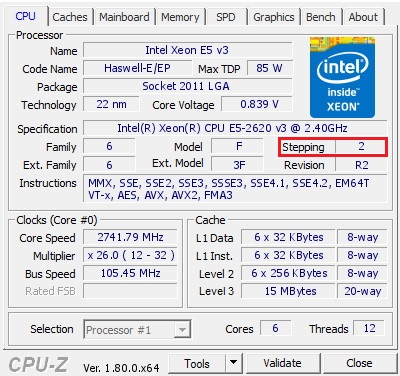
Скачайте и распакуйте необходимый софт.
1. Делаем бэкап стоковой версии вашего биоса с помощью FPT.
Запустите командную строку от имени администратора:
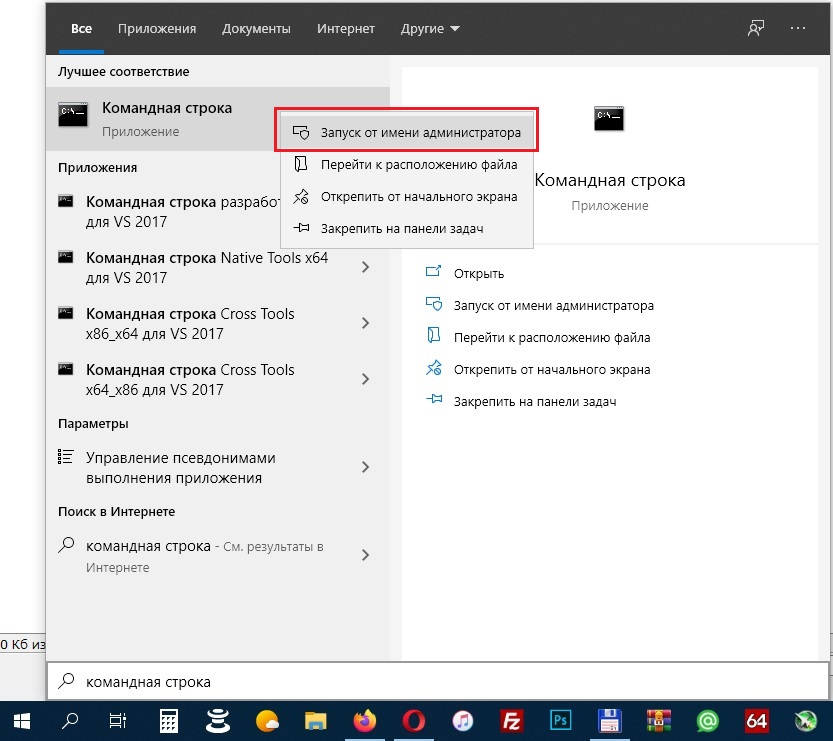
Далее нужно перейти в папку «1. FPTBIOS» с программой для прошивки биоса, если вы распаковали архив в корень диска «C», то команда будет следующая:
cd C:Unlock Turbo Boost LGA2011-3. Ver.2.01. FPTBIOSТеперь делаем бэкап стокового биоса командой:
fptw64 -d backup.bin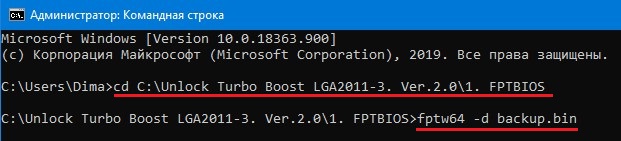
По завершению процесса бэкапа вы увидите надпись FPT Operation Passed, в папке «1. FPTBIOS» появится файл бэкапа backup.bin, который мы будем модифицировать.
Обязательно сохраните куда нибудь копию этого файла, чтобы иметь возможность восстановиться на стоковый биос.
Не закрывайте командную строку, она нам ещё пригодится.
В некоторых платах биос защищен от записи, поэтому FPT при попытке прошивки будет выдавать ошибку Error 280. Чтобы снять защиту, в биосе идем в IntelRCSetup > PCH Configuration > Security Configuration и меняем значение пункта Bios Lock на Disabled. После сохранения настроек и перезагрузки защита от записи будет снята.
Если вы получаете ошибку Error 26, значит вашу плату прошить с помощью FPT невозможно, в данном случае поможет программатор с прищепкой CH341A или AFUDOS.
2. Модифицирование BIOS, удаление микрокода 06F2.
Открываем вторую папку «2. MMTool_A5» с программой MMTool_A5, запускаем её и загружаем ранее созданный бэкап backup.bin нажав кнопку «Load Image», чтобы программа увидела наш файл биоса, нужно в «Тип файлов:» выбрать «All Files».
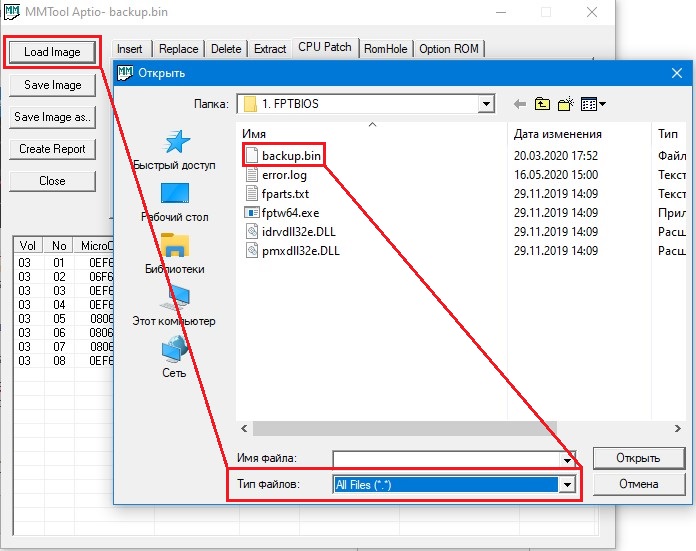
Далее нужно перейти в папку «1. FPTBIOS» с программой для прошивки биоса, если вы распаковали архив в корень диска «C», то команда будет следующая:
cd C:Unlock Turbo Boost LGA2011-3. Ver.2.01. FPTBIOSТеперь делаем бэкап стокового биоса командой:
fptw64 -d backup.bin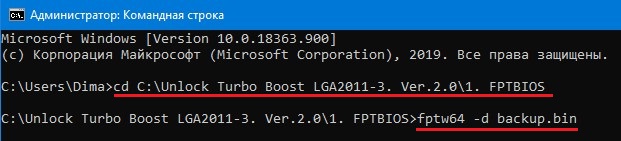
По завершению процесса бэкапа вы увидите надпись FPT Operation Passed, в папке «1. FPTBIOS» появится файл бэкапа backup.bin, который мы будем модифицировать.
Обязательно сохраните куда нибудь копию этого файла, чтобы иметь возможность восстановиться на стоковый биос.
Не закрывайте командную строку, она нам ещё пригодится.
В некоторых платах биос защищен от записи, поэтому FPT при попытке прошивки будет выдавать ошибку Error 280. Чтобы снять защиту, в биосе идем в IntelRCSetup > PCH Configuration > Security Configuration и меняем значение пункта Bios Lock на Disabled. После сохранения настроек и перезагрузки защита от записи будет снята.
Если вы получаете ошибку Error 26, значит вашу плату прошить с помощью FPT невозможно, в данном случае поможет программатор с прищепкой CH341A или AFUDOS.
2. Модифицирование BIOS, удаление микрокода 06F2.
Открываем вторую папку «2. MMTool_A5» с программой MMTool_A5, запускаем её и загружаем ранее созданный бэкап backup.bin нажав кнопку «Load Image», чтобы программа увидела наш файл биоса, нужно в «Тип файлов:» выбрать «All Files».
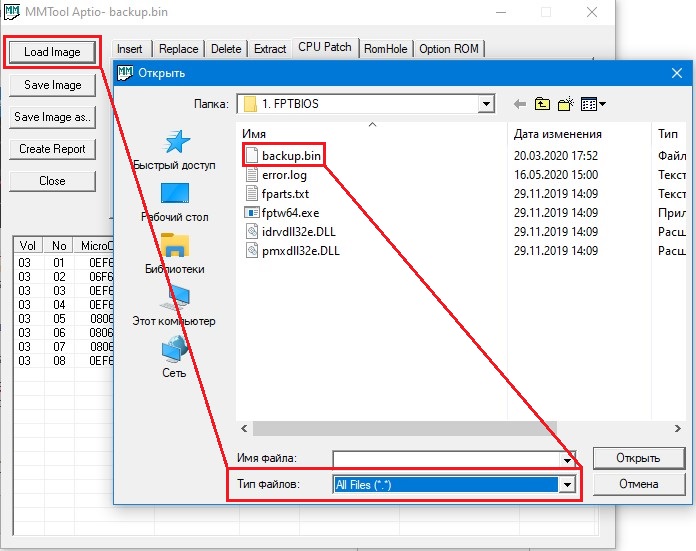
Далее нужно перейти в папку «1. FPTBIOS» с программой для прошивки биоса, если вы распаковали архив в корень диска «C», то команда будет следующая:
cd C:Unlock Turbo Boost LGA2011-3. Ver.2.01. FPTBIOSТеперь делаем бэкап стокового биоса командой:
fptw64 -d backup.bin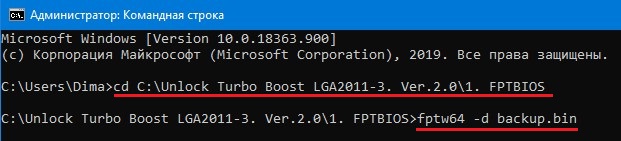
По завершению процесса бэкапа вы увидите надпись FPT Operation Passed, в папке «1. FPTBIOS» появится файл бэкапа backup.bin, который мы будем модифицировать.
Обязательно сохраните куда нибудь копию этого файла, чтобы иметь возможность восстановиться на стоковый биос.
Не закрывайте командную строку, она нам ещё пригодится.
В некоторых платах биос защищен от записи, поэтому FPT при попытке прошивки будет выдавать ошибку Error 280. Чтобы снять защиту, в биосе идем в IntelRCSetup > PCH Configuration > Security Configuration и меняем значение пункта Bios Lock на Disabled. После сохранения настроек и перезагрузки защита от записи будет снята.
Если вы получаете ошибку Error 26, значит вашу плату прошить с помощью FPT невозможно, в данном случае поможет программатор с прищепкой CH341A или AFUDOS.
2. Модифицирование BIOS, удаление микрокода 06F2.
Открываем вторую папку «2. MMTool_A5» с программой MMTool_A5, запускаем её и загружаем ранее созданный бэкап backup.bin нажав кнопку «Load Image», чтобы программа увидела наш файл биоса, нужно в «Тип файлов:» выбрать «All Files».
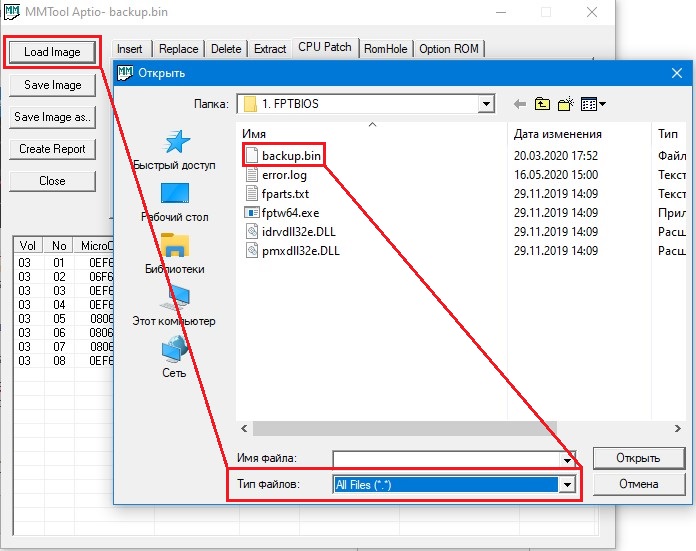
Переходим во вкладку «CPU Patch», выделяем микрокод 06F2 (если их два, нужно удалить оба) и удаляем, последовательность на скриншоте:
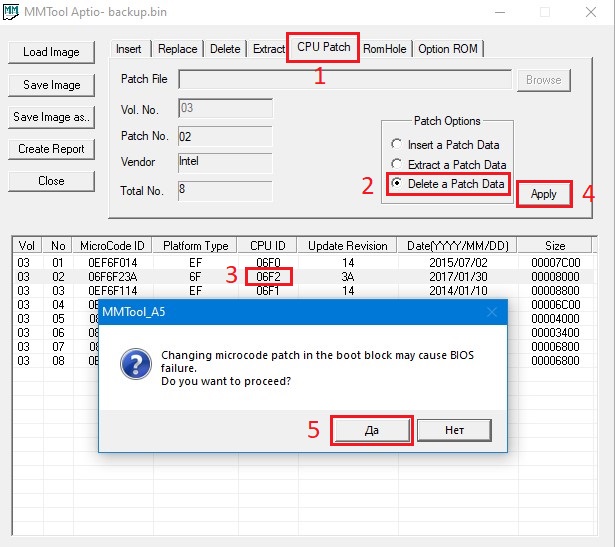
Переходим во вкладку «CPU Patch», выделяем микрокод 06F2 (если их два, нужно удалить оба) и удаляем, последовательность на скриншоте:
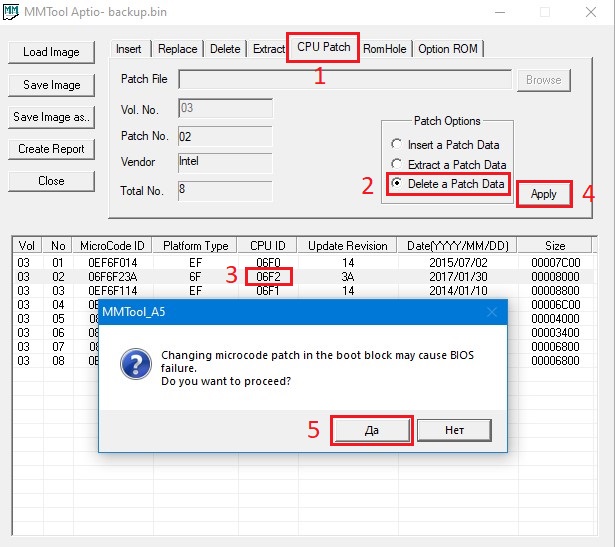
После удаления микрокода, нажмите кнопку «Save Image», данным действием мы перезаписали наш биос backup.bin
Для проверки снова загрузите наш биос и убедитесь что микрокода 06F2 во вкладке «CPU Patch» больше нет.
3. Добавление специального FFS драйвера в BIOS.
Заходим в третью папку «3. UEFITool» с программой UEFITool и запускаем её.
Открываем наш файл биоса backup.bin с уже удалённым микрокодом 06F2, в программе нажмите кнопки File>Open image file и переходим в предпоследний раздел
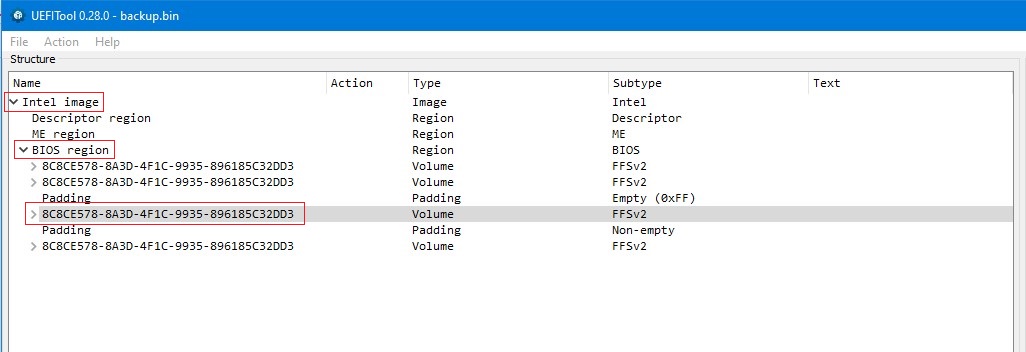
Опускаемся в самый низ и нажимаем правой кнопкой мыши по самому последнему драйверу DXE Driver и выбираем «Insert after» (вставить после)
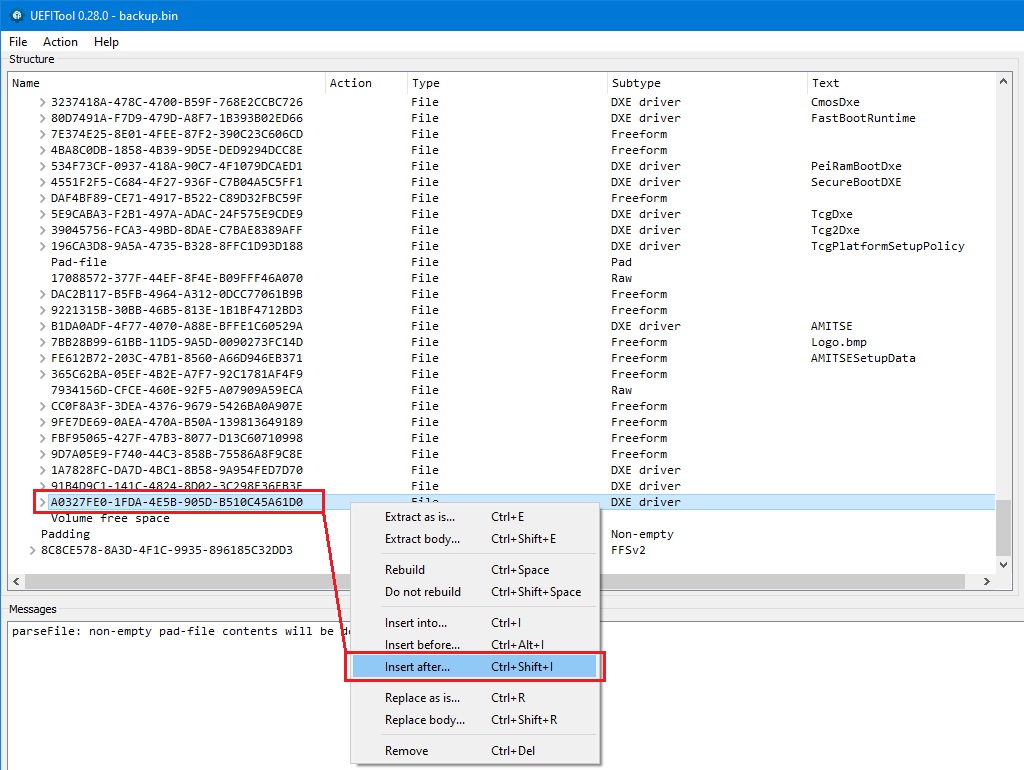
Откроется проводник, нам нужно выбрать нужный FFS драйвер, переходим в четвёртую папку «4. Drivers», далее в зависимости от вашей платы переходим в папку «Dual CPU» или «Single CPU» и выбираем нужный драйвер .ffs, нажимаем кнопку «Открыть», таким образом мы добавили драйвер в наш биос.
Файлы расшифровываются так, например V3_7050.ffs:
70 (-70mV CPU)
50 (-50mV Cache)
Если вы не знаете какой драйвер вам нужен, выбирайте V3.ffs — это гарантирует полностью стабильную системы.
Теперь сохраняем наш биос и указываем любое имя, например Unlock.bin
Для этого нажимаем «File» и выбираем «Save image file», пишем в нашем случае имя Unlock.bin и нажимаем кнопку «Сохранить»
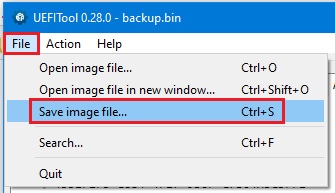
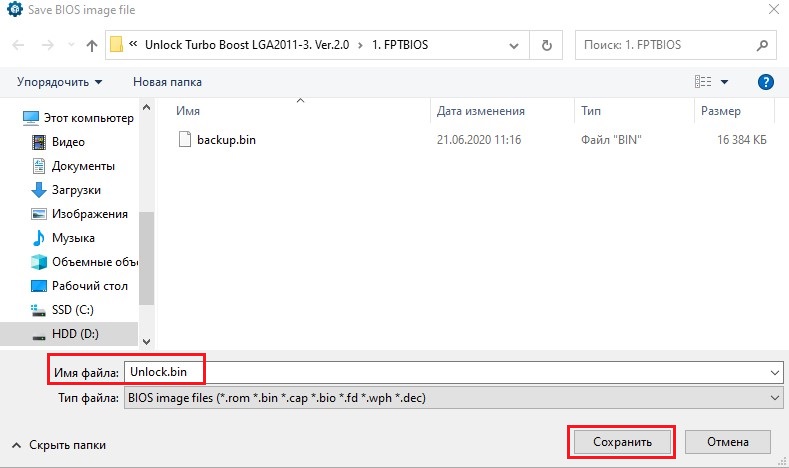
В результате у нас в папке «1. FPTBIOS» появиться наш модифицированный биос Unlock.bin
4. Запись модифицированного BIOS
Возвращаемся в открытую командную строку и прошиваем наш модифицированный биос Unlock.bin с помощью команды:
fptw64 -f Unlock.binПосле успешной процедуры прошивки, вы снова увидите надпись FPT Operation Passed
Перезагружаем ПК, если вы всё сделали правильно, Unlock Turbo Boost будет работать.
Чтобы проверить работу Unlock Turbo Boost, запустите стресс тест например популярной программы AIDA64 и посмотрите какая частота у всех ядер, если все ядра держат максимальную частоту, значит всё сделано правильно и работает.
Как запустить стресс тест с помощью AIDA64 и посмотреть частоту CPU, указанно на скриншоте ниже:
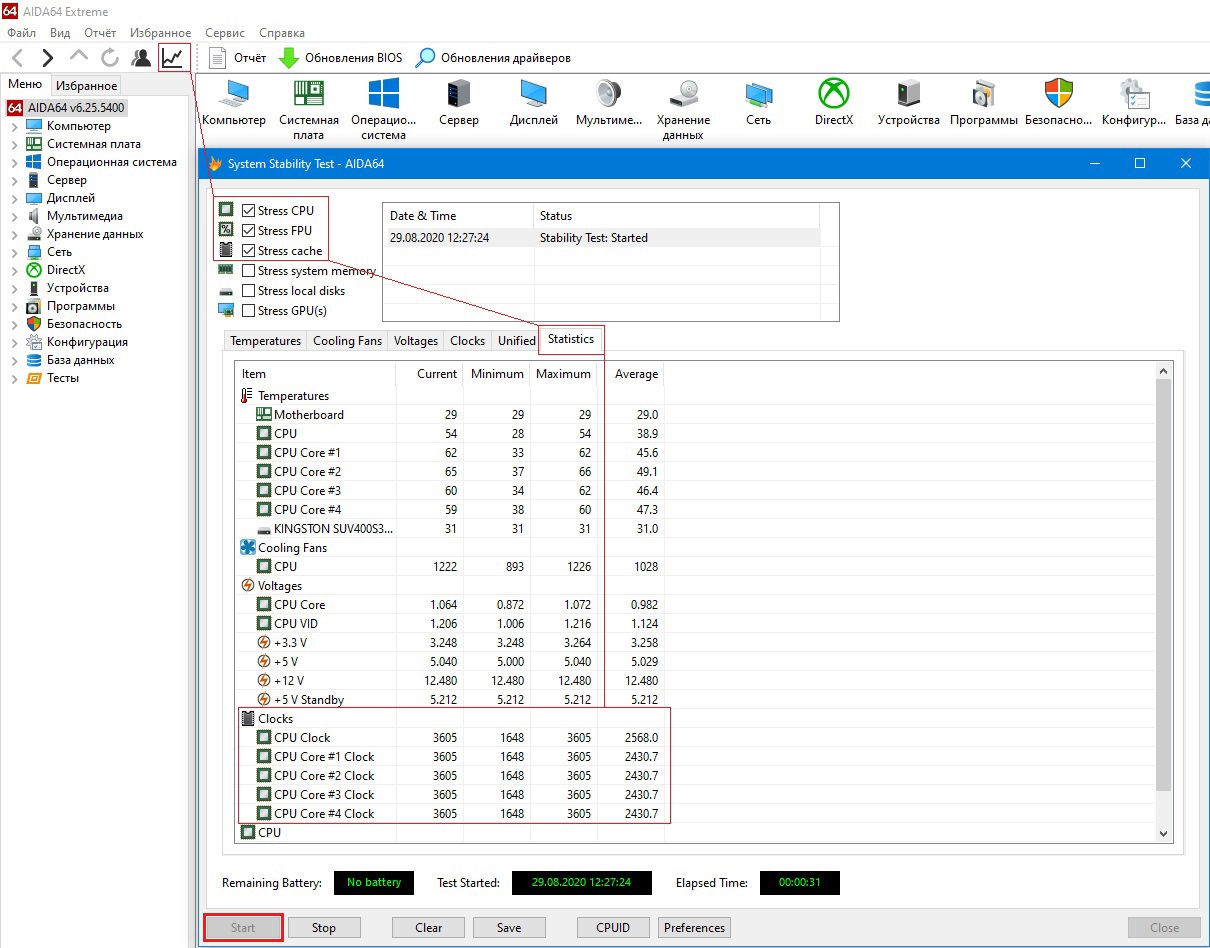
Например у E5-2620 v3 после анлока, частота всех ядер должна быть 3.20 GHz
Не рекомендуется делать Unlock, если вы используете процессор E5-16xx v3 с разблокированным множителем, система будет вести себя крайне нестабильно.
Необходимый софт: FPT, MMTool A5, UEFITool, драйвера (efi и ffs)
На чтение 6 мин. Просмотров 27.9k.
В данной статье мы детально разберем как сделать анлок турбобуста процессоров Intel Xeon 2600v3 примере материнской платы на сокете LGA 2011-3 HUANANZHI X99-TF, но данная инструкция подойдёт так же для любой китайской (и не только) материнской платы.
Содержание
- Зачем нужен анлок турбобуста?
- Подготовка
- Первый этап — создание дампа Bios
- Второй этап — модифицирование Bios
- Третий этап — Запись модифицированного Bios
- Четвертый этап — подготовка флешки для установки с неё EFI драйвера
- Пятый этап — установка EFI драйвера
- Шестой этап — установка драйвера
Зачем нужен анлок турбобуста?
Он нужен для того, что бы все ядра работали постоянно на максимальной частоте у процессоров серии Xeon 2600v3 (даже анлок турбобуста e5 2620v3 очень сильно повышает производительность, не говоря уже об анлок турбобуста 2678v3) для сокета LGA 2011-3.
Все манипуляции с Bios своей материнской платы Вы делаете на свой страх и риск. При точном следовании инструкции всё пройдет успешно!
Подготовка
Анлок турбобуста будет производиться в паре с процессором E5 2640v3:

Например у E5-2620 v3 после анлока, частота всех ядер должна быть 3.20 GHz
Не рекомендуется делать Unlock, если вы используете процессор E5-16xx v3 с разблокированным множителем, система будет вести себя крайне нестабильно.
Необходимый софт: FPT, MMTool A5, UEFITool, драйвера (efi и ffs)
На чтение 6 мин. Просмотров 27.9k.
В данной статье мы детально разберем как сделать анлок турбобуста процессоров Intel Xeon 2600v3 примере материнской платы на сокете LGA 2011-3 HUANANZHI X99-TF, но данная инструкция подойдёт так же для любой китайской (и не только) материнской платы.
Содержание
- Зачем нужен анлок турбобуста?
- Подготовка
- Первый этап — создание дампа Bios
- Второй этап — модифицирование Bios
- Третий этап — Запись модифицированного Bios
- Четвертый этап — подготовка флешки для установки с неё EFI драйвера
- Пятый этап — установка EFI драйвера
- Шестой этап — установка драйвера
Зачем нужен анлок турбобуста?
Он нужен для того, что бы все ядра работали постоянно на максимальной частоте у процессоров серии Xeon 2600v3 (даже анлок турбобуста e5 2620v3 очень сильно повышает производительность, не говоря уже об анлок турбобуста 2678v3) для сокета LGA 2011-3.
Все манипуляции с Bios своей материнской платы Вы делаете на свой страх и риск. При точном следовании инструкции всё пройдет успешно!
Подготовка
Анлок турбобуста будет производиться в паре с процессором E5 2640v3:

Для начала вам нужно проверить, установлена ли Ваша операционная система на жестком диске в формате GUID.
Для этого Вам нужно нажать правой кнопкой на значке «Пуск» и выбрать «Управление дисками».
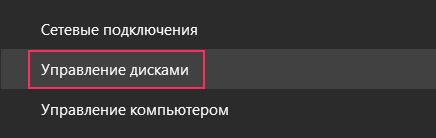
Затем Вам нужно выбрать жесткий диск, на котором установлена операционная система, нажать на него правой кнопкой и выбрать «Свойства»:
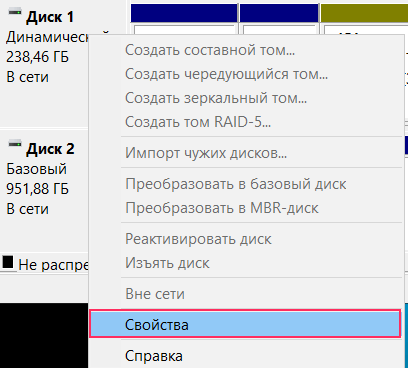
Далее Вам нужно нажать на вкладку «Тома»:

И в параметре «Стиль раздела» должен стоять «GUID»:
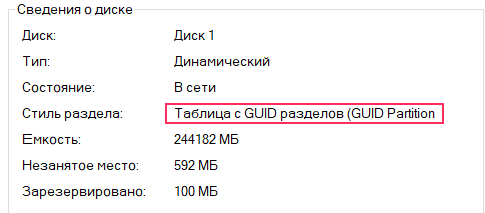
Если всё так, как и на последнем скриншоте, то Вы можете продолжать процесс анлока турбобуста и переходить к следующей главе. Если же у вас стоит MBR, то анлок не сработает и вам придется конвертировать диск.
Первый этап — создание дампа Bios
- Для начала скачайте весь архив с требуемым софтом:
- После чего распакуйте его на рабочий стол и откройте папку.
- Запускайте командную строку от имени администратора (в поиске пишите «Командная строка» и правой кнопкой — «Запустить от имени администратора»)
- Пишите «cd» и нажимаете пробел:
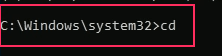
- После чего заходим в первую папку на рабочем столе (в «FPTBIOS») и копируем путь папки.
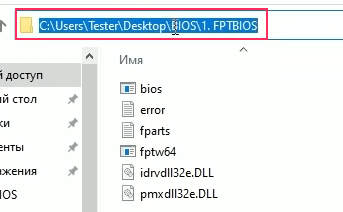
- Возвращаемся к командной строке, копируем этот путь и нажимаем Enter:
![]()
Таким образом мы перевели командную строку в данную папку.
Сразу советуем сделать дамп вашего текущего Bios что бы в случае неудачной прошивки безопасно откатиться к стабильной версии.
Для этого Вам потребуется прописать команду «fptw64 -d backup.bin» в командной строке и нажать Enter:
![]()
После чего дамп сохранится в эту папку под названием «backup.bin».
Дополнительно сохраните ещё одну копию в другую папку, так как дальше мы будем модифицировать Bios и он перезапишется. Командную строку так же не закрывайте, она нам ещё понадобится.
Второй этап — модифицирование Bios
На данном этапе мы будем модифицировать Bios удаляя ненужный микрокод процессора.
- Открываем вторую папку — «MMtool» и запускаем одноименный файл:
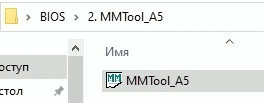
- Нажимайте на «Load Image» и выбирайте наш сохраненный дамп Bios, находящийся в первой папке.
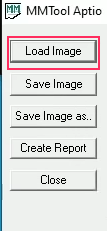
Что бы приложение увидело файл, нам потребуется указать «Все файлы»:
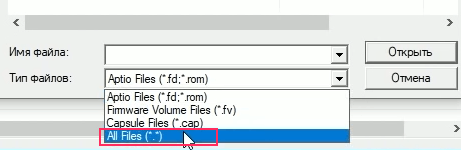
- После загрузки Bios переходим во вкладку «CPU Patch»:
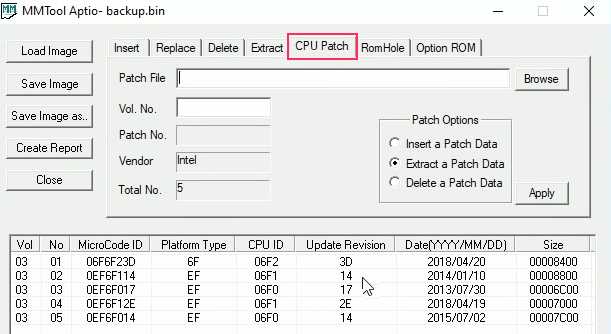
- Выбираем все строки с кодом CPU ID «06F2», ставим в «Patch Options» — «Delete a Patch Data» и нажимаем «Apply», после чего соглашаемся с изменениями:
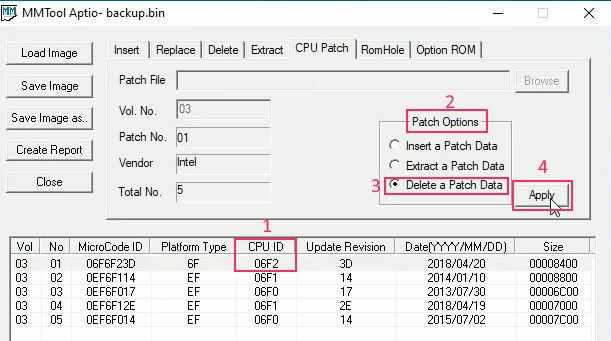
- После чего нам нужно сохранить обновленный Bios, для этого нажимаем на «Save Image». Программа перезапишет тот Bios, что лежал у Вас в первой папке:
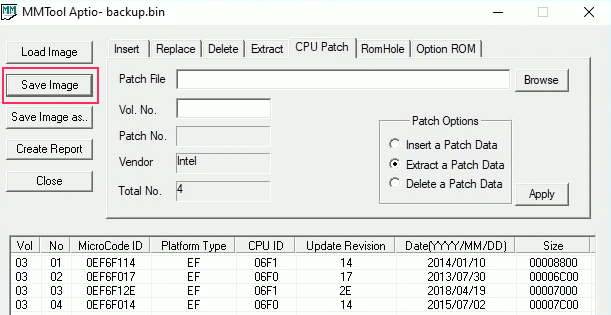
Перед следующим шагом перезапустите программу MMTool и откройте Bios, проверьте, точно ли изменения вступили в силу и код был удален.
Третий этап — Запись модифицированного Bios
- Разворачиваем командную строку и вписываем команду «fptw64 -f backup.bin», затем нажимаем Enter:
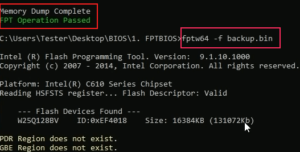
- После завершения процесса Вы должны увидеть зелёную надпись FPT Operation passed, после чего перезагружайте Ваш компьютер.
Четвертый этап — подготовка флешки для установки с неё EFI драйвера
- Вам потребуется флешка, объём памяти неважен так как драйвер занимает очень мало места.
- Вставляете флешку в компьютер и открываете папку «Rufus» и открываете файл «rufus-3.8p.exe»
- Выбираем метод загрузки «FreeDOS» и нажимает «Старт»:
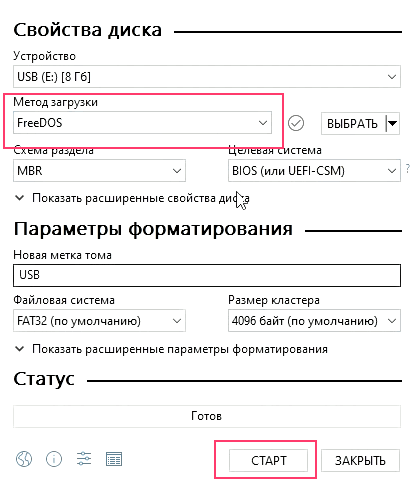
- После завершения подготовки флешки, заходим в папку «3. Driver V3.EFI» и копируем всё её содержимой в корень подготовленной флешки, только БЕЗ замены уже существующих файлов.
- Выключаем компьютер и отсоединяем все накопители кроме флешки и жесткого диска, на котором установлена операционная система.
Пятый этап — установка EFI драйвера
- Включаем ПК и заходим в Bios.
- Заходим во вкладку «BOOT» и выставляем на первое место в приоритете загрузки операционной системы нашу флешку что бы получилось примерно таким образом:
![]()
- Затем сохраняем настройки и перезагружаем ПК.
- После перезагрузки Вы должны увидеть Shell-оболочку и нужно определить два значения: «FS0» и «FS1»:
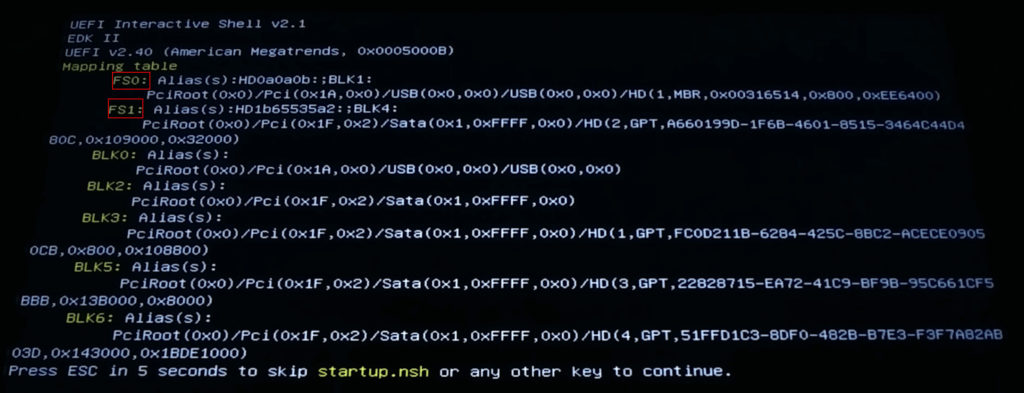
В данном случае FS0 — это флешка, а FS1 — это ваш жесткий диск с Windows.
- Для начала нужно проверить, видит ли наш драйвер, который находится на флешке, для этого Вам нужно вписать команду «load fs0:V3.EFI» и нажимаете Enter. Если всё в порядке, Вы увидите следующую информацию:

Это означает что всё в порядке и драйвер определяется.
- Далее нам потребуется скопировать драйвер в системный раздел, для этого вписываем команду «cp fs0:V3.EFI fs1:EFIBOOT» и нажимаем Enter.
- После копирования, Вам потребуется так же добавить этот драйвер в загрузчик следующей командой «bcfg driver add 0 fs1:EFIBOOTV3.EFI «V3 Full Turbo» «, после чего вы должны увидеть следующую информацию:

- Далее пишем «exit» и нажимаем Enter и загружаем операционную систему.
- Перезагружаемся и заходим в Bios во вкладу «BOOT» и выбираем в разделе «Driver Options» — «V3 Full Turbo» как видно на этом изображении:

- Меняем обратно приоритет загрузки на жесткий диск с операционной системой, сохраняем все настройки, выходим и загружаем операционную систему
При сбросе Bios или замене батарейки — драйвер сотрется и его нужно будет записать заново!
Шестой этап — установка драйвера
- Загружаем операционную систему и заходим в папку «4 .CPU_McupDate»
- Запускаем файл «install.bat» в корне папки от имени администратора и нажимаем Enter.
- Перезагружаем свой ПК.
- Проверяем частоту процессора в диспетчере задач или программах вроде CPU-Z.
На этом всё! Можете наслаждаться увеличенной производительностью процессора после анлока турбобуста, но не забывайте об охлаждении!
Куратор(ы):
m026
| Автор | Сообщение | |||
|---|---|---|---|---|
|
||||
|
Junior Статус: Не в сети |
Китайские материнские платы Х99 (Intel C612), socket LGA2011-3 FAQ по китайским материнским платам LGA 2011-3 Гайд по сокету 2011-3
ИНФОРМАЦИЮ ПО АНЛОКУ (АНДЕРВОЛЬТИНГУ), НАСТРОЙКЕ BIOS и САМИ BIOS ТАКЖЕ МОЖНО НАЙТИ НА «ГИТХАБЕ Koshak1013 (phants)» Вопросы по ОЗУ обсуждаются в отдельной ветке Обсуждение и разгон оперативной памяти на китайских Х99 ВНИМАНИЕ!!! ВАЖНЫЕ ПРЕДУПРЕЖДЕНИЯ!!! ЧИТАТЬ ОБЯЗАТЕЛЬНО!!!
сообщения ниже красным ввиде ссылок После покупки, а также при любых проблемах, если не стартует или висит на посткоде, не видит планку ОЗУ, в первую очередь протереть контакты оперативной памяти, процессора и видеокарты этиловым или изопропиловым спиртом, бензином калоша или их смесью, также можно промыть разъемы оперативной памяти на материнке, при этом избегайте попадания спирта или бензина на термопрокладку VRM. При производстве китайских плат используется не самый качественный флюс, который плохо смывается. При нагреве флюс может растекатся и нарушать контакты в слотах ОЗУ. Поэтому, если у Вас не работает слот ОЗУ, промойте его бензином калоша из шприца! Проверте целостность контактов сокета. Может также помочь в некоторых случаях переустановка процессора (достать -поставить обратно, плохой прижим контактов). Также настоятельно рекомендуется проверить крепления сокета — четыре винта под звездечку. Бывают случаи, что винты плохо затянуты. Особое внимание уделите, установке кулера, особенно с родным креплением, равномерно затягиваем винты недопуская перекосов. Если плата не стартует или висит на посткоде (особенно FF), крайне желательно подкинуть другой БП и видекарту… То что у Вас блок питания или видекарта «100% рабочие» и без проблем работают на другой системе в даном случае ни о чем не говорит! У кого OS на NVME GPT и видеокарта умеет UEFI советую отключить CSM во избежание проблем с загрузкой OS или отсутвием изображения по DP или HDMI при загрузке OS!!! ВНИМАНИЕ!!! Видеокарта работает в режиме PCI-E 1.1!!!! ВНИМАНИЕ!!! Порт PCI-E в котором видеокарта сыпет апаратными ошибками При проблемах со звуком, в т.ч. с отсутвием аудиовыходов в диспетчере Realtek, советую попробовать альтернативный драйвер AAFDCHDriverMod (AAF DCH Optimus Sound) Десктопная DDR4 работает безпроблемно только 16 banks, 4 и 8 banks не поддерживается! У кого старая видеокарта без поддержки UEFI проверяйте наличий модуля CSM в BIOS iEngineer, потом (если CSM нет) или искать видеокарту с UEFI или шить программатором. Никакие сбросы и настройки в слепую не помогут. Если у Вас диск GPT, то возможно подожать загрузки OS, а если MBR, как вариант создать флешку GPT с Windows Live, отключить HDD и SSD, одним словом попробовать загрузиться с флешки и прошится. Посмотреть поддерживает ли Ваша видеокарта UEFI можно в GPU-Z Утилиты Auslogics driver update, IObit Driver Booster и другие аналогичные по действию, а также необязательные обновления Windows 10 и 11 повреждают bios китайских материнских плат x99 Утилита CPU-Z, может умышленно не корректно отображать количество каналов памяти на китайских платах, для 100% уверенности используйте другие утилиты, например AIDA64, HWiNFO или смотрите в BIOS memory topology. При изменение тайминга TCWL, проявите особую осторожность! Некорректное значение TCWL, в лучшем случае приведет к невозможности запустить плату и необходимости сброса настроек BIOS перемычкой, в худшем к окирпичиванию платы с последующей прошивкой BIOS программатором! Материнские платы X99Z-V102 и Huananzhi-AD3 и другие с ЗАВОДСКИМ БИОСОМ при сильно заниженных таймингах оперативной памяти перестают стартовать. И сброс биоса перемычкой, выниманием батарейки и прочими способами вам не поможет!!! Единственный выход из положения — прошивка программатором. При разгоне процессоров с разблокированным множителем (к примеру 1650v3) возникает такая-же аналогичная проблема. Решения тут два: либо установить вместо него любой другой (подойдёт даже 2620v3) либо опять — прошивка программатором. На материнской плате X99-TF переход с заводского bios от 28.10.19 на bios от 25.05.20 может привести к неработоспособности памяти KLLISRE DDR4 PC4-3000U, материнская плата виснет на пост коде BF На китайских материнских платах x99 СОН работает или не работает не зависимо от анлока (андервольтинга) турбобуста! При использовании драйверов анлока EFI или FFS (DXE), после выхода из режима сна процессор будет работать на дэфолтных частотах. Для восстановления нормальной работы анлока турбобуста придется перезагружать компьютер! Возможны зависания после пробуждения на пост кодах и в ОS. Для нормальной работы анлока после сна используйте драйвер анлока FFS (PEI) или Ultimate Patcher Tool от Nalex. Гибернация при анлоке работает в штатном режиме! ВНИМАНИЕ!!! Ultimate Patcher Tool 100% корректно работает только на серверном биосе HUANANZHI от 25.05.2020 для плат на основе C612. Владельцы плат с десктопными чипсетами, а также владельци плат на основе C612 при использовании «десктопных» биосов (начиная от 17.08.20) могут получить кирпич. Huananzhi X99-8M/8MD3/F8/T8/TF (25.05.2020 — всё работает) (17.08.2020 и новее — !НЕ РАБОТАЕТ! — пост-код 79) ПРОГРАММАТОР крайне желателен. Проблема-Решение. Доработки. Баги. ОБЯЗАТЕЛЬНО ЧИТАЕМ ИЗВЕСТНЫЕ ПРОБЛЕМЫ КОНКРЕТНЫХ ВЕРСИЙ BIOS ЗВУК
СОН и ГИБЕРНАЦИЯ
USB Проверку работоспособности USB проводим на «задних» портах. При любых проблемах подкидываем другой БП, а лучше USB HUB с внешним питанием, дабы отсечь «железные» проблемы.
ОХЛАЖДЕНИЕ и SMART FAN Замена штатных вентиляторов охлаждения VRM X99-TF на аналогичные, но с шариковыми подшипниками ИЗОБРАЖЕНИЕ ВИДЕОКАРТА
ОЗУ и SSD
НАШ КОЛХОЗ Доработка Jingsha X99 V1.0 (X99-8D3) и JINGSHA (Kllisre) X99-D8 МАТЕРИНСКИЕ ПЛАТЫ. Выбор. Тесты. Сравнение. Обзоры.
Основные отличия китайскиx материнских плат Х99 от брэндовых
ОБЗОРЫ И СРАВНЕНИЕ СРАВНИТЕЛЬНАЯ ТАБЛИЦА МАТЕРИНСКИХ ПЛАТ HUANANZHI
Внимание материнские платы x99-tf, x99-f8 и x99-t8 поддерживают работу только с m.2 nvme. M.2 SATA работать не будут!!! Также платы поддерживают m.2 wi-fi или стандартный pci-e wi-fi, ноутбучные mini pci-e будут работать только через соответствующий переходник!!!
X99-F8 X99-T8 X99-AD3 X99-AD4 X99-8M X99-8MD3 X99-T8D X99-F8D ДРУГИЕ ПРОИЗВОДИТЕЛИ JINGSHA X99-E8i (Intel® Q87) Jingsha X99-8D3 PlexHD (Atermiter) ZX_99EV3 Jingsha (Kllisre) X99-D4 (AD12-B v1.0) Jingsha X99-D8 Jingsha X99-D8 Dual Jingsha X99 dual F2 Kllisre X99 Dual (ZX-DU99D4 v1.11) Machinist (Running, Kllisre) X99Z v102 X99M-CE5 Machinist X99-K9 Machinist (Alzenit) X99Z v500 X99M-PLUS Jingsha (kllisre) X99-GT v1.0 Veineda x99 v367 Alzenit X99-PE7 EN SZMZ X99M-G2 V1.0 ALZENIT X99Z V600 mini-DTX Jingsha x99m-H Материнские платы не рекомендуемые к покупке JingSha X99-GT на чипсете Intel® B85 ПРОЦЕССОРЫ. Выбор. Тесты. Сравнение.
Внимание! СРАВНЕНИЕ ПРОЦЕССОРОВ LGA 2011-3
Ветка Intel Haswell-E / Broadwell-E LGA 2011-3 Unlock turbo boost (Undervolting) процессоров lga2011-3 Xeon® E5-26XX v3 Unlock turbo boost (Undervolting) процессоров lga2011-3 Xeon® E5-26XX v3 Разгон множителем процессоров lga2011-3 Xeon® E5-16XX v3 ВНИМАНИЕ. РАЗГОН ПО МНОЖИТЕЛЮ ВОЗМОЖЕН ТОЛЬКО НА МАТЕРИНСКИХ ПЛАТАХ С СЕРВЕРНЫМ ЧИПСЕТОМ (C612). На материнских платах HUANANZHI могут проблемы с разгоном на «дэсктопных» BIOS начиная с 17.08.20 и позже, рекомендуемый BIOS от 25.05.20 Для разгона множитилем как правило достаточно настроек стокового биоса, но в любом случае не прошивайте биосы предназначеные для анлока турбобуста процессров с заблокированым множителем, типа»с повышенным повер-лимитом и открытыми дополнительными настройками QPI». Для максимально стабильного разгона надо в BIOS сделать пункты Cpu-Advanced PM Tuning и Program PP0_CURT_CFG_CTRL_MSR видимыми переключив на USER Вложение: 2678v3&TDC.jpg Розгон Xeon E5-1660 V3 на платах MSI X99-S04, Huananzhi X99-TF та JingSha X99-D8 от Miyconst (EN) Оперативная память (ОЗУ)
Внимание всем!!!При переходе с x79 на x99, следует иметь ввиду, что на x99 память разгоняется намного При изменение тайминга TCWL, проявите особую осторожность! Некорректное значение TCWL, в лучшем случае приведет к невозможности запустить плату и необходимости сброса настроек BIOS перемычкой, в худшем к окирпичиванию платы с последующей прошивкой BIOS программатором! После смены таймингов, компьютер следует выключить кнопкой, а затем, включить, так как при обычной перезагрузке изменения могут корректно не примениться! HUANANZHI X99-F8: Особенности установки ОЗУ BIOS. Прошивка. Настройка.
Полезные ссылки и настройки. Прошивка. ПРОГРАММЫ S3TurboTool ПРОГРАММА ДЛЯ ПРОШИВКИ, БЭКАПА И РАБОТЫ С BIOS от ser8989 ПОСТ КОДЫ Расшифровка значения Post-кодов для китайских LGA20112011-3 плат ПРОШИВКА Рекомендуемая программа для прошивки BIOS — FPT, желательно из под DOS, что бы избежать проблем с OS, например, зависания во время прошивки. Можно также использовать программы со встроеным FPT, например, тот же S3TurboTool от ser8989. Касательно AFUDOS и AFUWIN, то рекомендую их использовать только на платах где нет возможности прошить BIOS с помощью FPT, поскольку есть большие сомнение, что они нормально прошивают ME регион на Apito 5 даже с ключем /gan FPT — прошивка BIOS из под Windows НАСТРОЙКИ
РАЗНОЕ
ВНИМАНИЕ! ВАЖНЫЕ ПРЕДУПРЕЖДЕНИЯ Любая прошивка осуществляется на свой трах и риск без каких либо гарантий. Администрация форума не несет отвественности за последствия. Если не уверены, купите программатор или заручитесь поддержкой Зеонщика в своем городе (найти можно через телеграмм чат).
ПОСЛЕ ПРОШИВКИ ЛЮБЫМ СПОСОБОМ КРОМЕ ПРОГРАММАТОРА КРАЙНЕ РЕКОМЕДУЕТСЯ СДЕЛАТЬ СБРОС НАСТРОЕК БИОС ПЕРЕМЫЧКОЙ ИЛИ БАТАРЕЙКОЙ. ИЗ ПОД WINDOWS НЕЛЬЗЯ ПРОШИТЬ BIOS ЕСЛИ СИСТЕМА В СОСТОЯНИИ ПОСЛЕ СНА! В ЛЮБОМ СЛУЧАЕ НЕ РЕКОМЕНДУЕТСЯ ШИТЬ ПРИ ПОСТ КОДЕ НА МАТЕРИНСКОЙ ПЛАТЕ 73, ДОЛЖЕН БЫТЬ АА (84)
При прошивке из под Windows отключаем БЫСТРЫЙ ЗАПУСК в настроках самой OS и перезагружаемся. Также обязательно надо после прошивки выключить систему и включить (не перезагрузка) для гарантированого прописывания параметров хаба (Ме регион), а то всякие недоразумения могут быть, это же касается изменения некоторых настроек, особенно таймингов. Биосы от материнских плат HUANANZHI x99-TF, x99-F8, x99-T8, X99-8M, X99-8MD3 совместимы! Но были жалобы, что на x99-F8 и x99-T8 при прошивке биоса x99-TF не работали дополнительные слоты ОЗУ.
Также совместимы биосы от материнских плат Running X99Z-V102 / Kllisre X99Z-V102 / ALZENIT X99M-CE5, X99-PE7(X99 V1.2) / XLZ X99Z-V102 Отличия августовских биосов (17-26.08.20) HUANANZHI от майского (20.05.20) от phants
Заводские bios HUANANZHI от 17.08.20, 26.08.20, 15.01.21 десктопные, со всеми вытекающими, например отключен ECC, не рекомендуется к использованию с разгоном серверной памяти, кроме того отсутствует пункт настройки таймингов! В биос от 26.08.20 и 15.01.21 и более поздних также Command Rate (CR) стабильно 3T (CR3) независимо от настроек BIOS! Кроме того следует иметь ввиду, что некоторые пользователи при прошивке bios от 17.08.20 окирипчивали плату — плата зависала на пост коде 19 (Pre-memory South-Bridge initialization is started). В часности окирпичивание подтверждают phants и miyconst и другие пользователи. Обычно такой посткод возникает при проблемах MЕ регионом. Думаю проблема в кривом отключении ME региона в биосе от 17.08.20, хотя в этом биосе также присутствует кривой модуль, что исправлено в версии Кошака. В биос 13.12.21 вернули ECC …. Они биос под майнинг допиливали… В биосах от iEngineer для плат HUANANZHI rev.1 модуль CSM не работает (системный диск должен быть GPT, а видекарта поддерживать UEFI), но режим UEFI работает более адэкватно. Если у вас видеокарта не стартует в режиме UEFI, и обновление биоса видекарты не помогло, можете попробовать биос от iEngineer, некоторым это помогло решить проблему. Также некоторым прошивка биос от iEngineer, помогла решить проблему работы видекарты в PCI-E 1.0. Оригинальные биос от iEngineer можно прошить и без программатора, например через FPT, но полный откат только программатором!!! На биосе для x99z v102 CSM работает ВНИМАНИЕ В БИОСЕ ИНЖЕНЕРА x99-TF (F8) CX99DE27-EARLY.BIN ПО УМОЛЧАНИЮ ЧАСТОТА ПАМЯТИ 2400 и соотвествующие тайминги Bios от 25.05.20 лучший заводской и полноценный серверный биос для плат HUANANZHI первых ревизий. ВНИМАНИЕ!!! Версии BIOS для плат HUANANZHI REV 2.0 можно смело шить на более ранние ревизии, а биосы от плат HUANANZHI первых ревизий, без программатора, шьем на REV 2.0 ТОЛЬКО с исправленым table VSCC, которые есть в шапке ниже. ИЗВЕСТНЫЕ ПРОБЛЕМЫ КОНКРЕТНЫХ ВЕРСИЙ BIOS Ниже сами BIOS
BIOS (UEFI) для разных плат от Koshak1013 (phants) (Гитхаб Кошака) BIOS от iEngineer для плат HUANANZHI X99-F8, X99-TF, MACHINIST X99Z V102, Jingsha x99 dual BQ36 Коллекция оригинальных (заводских) биосов для китайских плат x99 плюс обзоры от Miyconst Внимание REV. 1.2 HUANANZHI полностью рандомная, по этому, что шить спрашиваем на форуме, указывая марикровку микросхемы биос, мультиконтроллера, аудиокодека! HUANANZHI rev. 1 (nuvoTon nct5532d)
Ниже биосы с анлоком и андервольтингом патченные Ultimate Patcher Tool Nalex ver. 2.2 BIOS Koshak1013 (phants) v007 HUANANZHI x99-TF, x99-F8 x99-T8 rev. 1 (nuvoTon nct5532d) с анлоком и андервольтингом с исправленым Smart Fan и выкидыванием в BIOS Recovery вместо загрузки OS патченные Ultimate Patcher Tool Nalex ver. 2.2 HUANANZHI rev. 2.0 (nuvoTon NCT5567D-B) Какие биосы (временно) можно шить на x99-T8 rev. 2.0 BIOS iEngineer HUANANZHI X99-TF rev. 2.0 c nuvoTon NCT5567D-B от 24.11.2021 с разлоченными регионами и кодеками ALC883, ALC887 и ALC888 Nalex Ниже биосы с анлоком и андервольтингом патченные Ultimate Patcher Tool Nalex BIOS iEngineer HUANANZHI X99-TF rev. 2.0 c nuvoTon NCT5567D-B от 24.11.2021 с разлоченными регионами, кодеками ALC883, ALC887 и ALC888, с анлоком и андервольтингом, патченный Ultimate Patcher Tool Nalex Jingsha X99-8D3 X99-D8 BIOS Koshak1013 (phants) v007 HUANANZHI x99-T8 для плат JINGSHA X99 V1.0 (X99-8D3) (Kllisre) X99-D8 (nuvoTon nct5532d) ДРУГИЕ «БРЭНДЫ» Bios для платы Machinist (Runing) X99Z v102 Date: 27/05/2020 12:00:00 Ver: AAX99018 от kostiaprofrom Полезные ссылки и дополнительные материалы Сайт YouTube канала Технопланета с ссылками на материнские платы платы и другие комплектующие с AliExpress Рекомендуемые YouTube каналы ТехноПланета Сопутствующие товары Радиаторы охлаждения VRM HUANANZHI X99 TF F8 T8 Ремонт. Диагностика ДАТАШИТЫ на nuvoTon nct5532d и NCT5577D Барахолка Раздел для частных объявлений по продаже своих комплектующих только для участников форума. Принимаются объявления только по продаже б/у процессоров LGA 2011 v3, китайских материнских плат x99, ОЗУ DDR3 и DDR4, другие комплектующие можно указывать только как добавление к вышеуказанным. Только частные объявления по адекватным ценам никакой коммерции. Объявления значительно, превышающие цены на АлиЭкспресс публиковаться не будут. Для добавления Вашего объявления пишем кураторам темы, указываем наименование, состояние, цена, город, страна. Для продающих в связи с переходом на AMD услуга платная. 1. darckICE Серверная Samsung DDR3 16gb ECC REG 1333 Мгц. 2. VEugene https://aliexpress.ru/item/100500314818 … 1667062299 Только камни 2666 v3 ДОНАТ для разработки BIOS и S3TurboTool ser8989 — поддержка сюда 5366-7два80-9045-9598 (МТС-Банк). Для Кошака Qiwi +7-902-два13-33-10 или 4276-6900-10два6-7273 (Сбербанк). Большое спасибо! Telegram болталка По вопросам заполнения шапки пишите в личку m026
У кого JINGSHA (Kllisre) X99-D8 с BIOS новее чем 15.04.2020 просьба поделится дампом. При обращении на форум с проблемой не работоспособности или не стабильной работы вашей сисемы ОБЯЗАТЕЛЬНО указываем процессор, материнскую плату (ревизию) и ее чипсет, ОЗУ (разгон), наличие анлока и андервольтинга, дату BIOS и другие необходимые параметры. Учасники форума не обладают экстрасенсорными способностями! Последний раз редактировалось m026 20.06.2023 10:37, всего редактировалось 874 раз(а). |
| Реклама | |
|
Партнер |
|
POMAH |
|
|
Member Статус: Не в сети |
Nickon писал(а): Проблема в том, что если я правильно понял, то память не запустилась на 1600 Перерыл весь биос в поисках множителя, не могу найти, как выставить правильную частоту для этой памяти, на этой материнке? Все нормально запустилось, нужно умножит 798.1 на 2)) |
|
Nickon |
|
|
Junior Статус: Не в сети |
Слава Богу! А то думал уже возвращать это дело в китай…)) А если не сложно, можно пояснить почему?)) Всмысле почему нужно умножать на 2? |
|
Leonator |
|
|
TSC! Russia member Статус: Не в сети |
Nickon писал(а): Всмысле почему нужно умножать на 2? Попробуйте ответить на вопрос, чем SDR отличается от DDR. |
|
POMAH |
|
|
Member Статус: Не в сети |
Nickon писал(а): Слава Богу! А то думал уже возвращать это дело в китай…)) А если не сложно, можно пояснить почему?)) Всмысле почему нужно умножать на 2? DDR — Double Data Rate, двойная передача за такт Добавлено спустя 1 минуту 51 секунду: |
|
Nickon |
|
|
Junior Статус: Не в сети |
POMAH писал(а): DDR — Double Data Rate, двойная передача за такт Добавлено спустя 1 минуту 51 секунду: Спасибо огромное, во-первых вы меня успокоили, во-вторых, теперь я понял почему на два множить) Целый день потерял в изучении БИОС. Что касается материнки. А ещё, её лучше ставить в Белый глянцевый системник |
|
POMAH |
|
|
Member Статус: Не в сети |
Nickon писал(а): Много настроек в Биосе, правда очень много «лишнего», чего я не знаю и вобще никогда не видел) Изменение множителя случайно не завезли там? Что там по настройками процессора? Nickon писал(а): а вот биос секунд 7-10 Тоже интересно, почему так, на пост коды глядели на каком числе останавливается на 7 секунд инициализация BIOS? Может какой то интерфейс кривой подключен? |
|
Nickon |
|
|
Junior Статус: Не в сети |
POMAH писал(а): Изменение множителя случайно не завезли там? Что там по настройками процессора? Нет, есть две опции, типа максимальная мощность процессора или экономичный вариант. По дефолту стоит экономичный. Установил максимальную мощность. Хотя, я не заметил особой разницы. AIDA64 почему-то, раз через раз, показывает разные результаты. ТО 15% разгона, а то 23% разгона, без изменений в биосе. Такое впечатление, что мать сама авторазгон делает. Добавлено спустя 43 секунды: POMAH писал(а): Тоже интересно, почему так, на пост коды глядели на каком числе останавливается на 7 секунд инициализация BIOS? Может какой то интерфейс кривой подключен? Не смотрел. Но мысль интересная, пронаблюдаю. |
|
POMAH |
|
|
Member Статус: Не в сети |
Nickon писал(а): Нет, есть две опции, типа максимальная мощность процессора или экономичный вариант. По дефолту стоит экономичный. Установил максимальную мощность. Хотя, я не заметил особой разницы. AIDA64 почему-то, раз через раз, показывает разные результаты. ТО 15% разгона, а то 23% разгона, без изменений в биосе. Такое впечатление, что мать сама авторазгон делает. Причём, когда поднять, а когда опустить скорость, решает сама)))) Хм, интересно, возможно в этом режиме фиксируются ядра в турбобусте, хотя кто их знает, нужно экспериментировать, загрузите процессор на полную, к примеру cpu-z и проглядите частоту на всех ядрах? И потом включите эту функцию в биосе и сравните |
|
mozg13 |
|
|
Member Статус: Не в сети |
нет ни чего не фиксируется |
|
Johncher |
|
|
Junior Статус: Не в сети |
mozg13 писал(а): Хм, интересно, возможно в этом режиме фиксируются ядра в турбобусте Вот на такой частоте фиксируется частота всех ядер на 1650 v3 на этой материнке Скрин CPU-Z Вложение:
|
|
Nickon |
|
|
Junior Статус: Не в сети |
POMAH писал(а): Хм, интересно, возможно в этом режиме фиксируются ядра в турбобусте, хотя кто их знает, нужно экспериментировать, загрузите процессор на полную, к примеру cpu-z и проглядите частоту на всех ядрах? И потом включите эту функцию в биосе и сравните Вобщем, у меня тормозит на пищалке. КОД 64. Висит секунд 10 и отпускает. Причём, так не постоянно, а периодически. По началу, я даже было подумал, что комп просто завис, как раньше было, во времена МСДОС, зависала айбиемка с пищанием. Потом, после нескольких раз, решил подождать до конца этого писка, писк проходит и машина продолжает грузится. |
|
Johncher |
|
|
Junior Статус: Не в сети |
Nickon писал(а): Вобщем, у меня тормозит на пищалке. КОД 64. У меня вроде нормально грузится. В Биос наоборот ВКЛЮЧИЛ показывать лого при запуске, после этого исчез постэкран при загрузке (просто чёрный стал) и грузится стал быстрее. |
|
iextreamer |
|
|
Junior Статус: Не в сети |
Ребят, нужно мониторить мод биосы на китайские пепелацы под 2011-3, ведь если залочить множитель получится очень годная система. Например e5-2640V3 можно будет на 3.4Ггц заставить работать…недурно за 70$. |
|
Johncher |
|
|
Junior Статус: Не в сети |
На X99 TF вряд ли получится. На неё установлен чипсет не X99, а его серверный аналог C612… А их основное КЛЮЧЕВОЕ различие — отсутствие разгона, как такового вообще, на C612. Печаль. Скрин HWInfo Вложение:
Добавлено спустя 1 час 45 минут 33 секунды: iextreamer писал(а): Например e5-2640V3 можно будет на 3.4Ггц заставить работать…недурно за 70$ Это где такие цены Вы видели на этот проц?! |
|
Nickon |
|
|
Junior Статус: Не в сети |
Johncher писал(а): У меня вроде нормально грузится. В Биос наоборот ВКЛЮЧИЛ показывать лого при запуске, после этого исчез постэкран при загрузке (просто чёрный стал) и грузится стал быстрее. Отключил DVD привод, стало работать чуток быстрее. Писк не появляется вобще. Ещё одна серьёзная проблема, VBox не стартует виртуальную машину. Есть серьёзные опасения, что именно из-за мамки. Что очень плохо. Создать создаёт, но не стартует. Система WIN 7, x64, ultimate, стандартная конфигурация. На предыдущей мамке с такой же конфигурацией, всё норм было. Уже всё перепробовал, причина вылета не ясна |
|
mozg13 |
|
|
Member Статус: Не в сети |
Nickon писал(а): Отключил DVD привод, стало работать чуток быстрее. Писк не появляется вобще. ОУ это же ппц реально быстрее пост проходит из за откл dvd которыым я не пользовался лет 5 уже но подключил |
|
Vladson |
|
|
member+ Статус: Не в сети |
Вот тут https://github.com/ThinkPadThink/Guide2011-3 вычитал что ES v4 на очень многих платах не работают, на X99-TF как думаете заведётся ? (уж очень есть вкусные по цене варианты, через 2 недели зарплата, надо уже что-то думать…) |
|
POMAH |
|
|
Member Статус: Не в сети |
beastmaster22 писал(а): Только V3 6 штук из перечня, перечень добавлю в шапку Вы не путайте пожалуйста процессоры которые для DDR3 памяти, их действительно 6 штук и это только для слотов DDR3, если память использовать, мы говорим про материнскую плату x99-tf, которая имеет 2 вида слотов, если использовать память DDR4 то абсолютно любой процессор из серий v3 и v4 должен завестись на материнке. Вот список процессоров который имеют на борту контроллер DDR3 и кстати DDR4 Цитата: Память DDR3 может поддерживать только на следующих моделях: Добавлено спустя 58 секунд: Vladson писал(а): Вот тут https://github.com/ThinkPadThink/Guide2011-3 вычитал что ES v4 на очень многих платах не работают, на X99-TF как думаете заведётся ? (уж очень есть вкусные по цене варианты, через 2 недели зарплата, надо уже что-то думать…) 99% заведется без проблем, я взял v3 и только потом увидел V4 |
|
POMAH |
|
|
Member Статус: Не в сети |
Johncher писал(а): На X99 TF вряд ли получится. На неё установлен чипсет не X99, а его серверный аналог C612… А их основное КЛЮЧЕВОЕ различие — отсутствие разгона, как такового вообще, на C612. Печаль. Я думаю Вы ошибаетесь, данный чипсет предназначен для работы с 2-мя процессорами, в частности на базе этого чипсета есть материнские платы асус https://www.asus.com/ru/Motherboards/Z1 … /overview/ , они поддерживают неплохой разгон 2-х процессоров, чипсет по сути нужен для работы периферии, видео и память работают напрямую с процессором, посему я сомневаюсь что чипсет как то влияет на разгон процессоров кардинально, больше влияет на это шим контроллер и система питания, а питание очень хорошо реализовано в плате x99-tf |
—
Кто сейчас на конференции |
|
Сейчас этот форум просматривают: felix007, Холод и гости: 19 |
| Вы не можете начинать темы Вы не можете отвечать на сообщения Вы не можете редактировать свои сообщения Вы не можете удалять свои сообщения Вы не можете добавлять вложения |



 А ECC очень желателен для майнинга как для любого сервера. С официального сайта Description : Optimize ECC above 4G uffi network card
А ECC очень желателен для майнинга как для любого сервера. С официального сайта Description : Optimize ECC above 4G uffi network card Будет красивее сзади выглядеть) И разъёмы искать удобнее, если комп у стены стоит.
Будет красивее сзади выглядеть) И разъёмы искать удобнее, если комп у стены стоит. . Настройку аппаратной виртуализации в BIOS не нашёл.
. Настройку аппаратной виртуализации в BIOS не нашёл.